Schneider Electric LTM CU - Unité de contrôle opérateur Mode d'emploi
Vous trouverez ci-dessous de brèves informations sur TeSys T LTM CU. Cette unité de contrôle opérateur permet de configurer les paramètres du contrôleur TeSys T LTM R, d'afficher des informations sur sa configuration et son fonctionnement, de surveiller les alarmes et défauts détectés, et de commander le moteur localement via l'interface de commande locale.
PDF
Télécharger
Document
TeSys® T LTM CU 1639581 01/2013 ® TeSys T LTM CU Unité de contrôle opérateur Manuel d’utilisation 1639581-03 01/2013 www.schneider-electric.com Le présent document comprend des descriptions générales et/ou des caractéristiques techniques des produits mentionnés. Il ne peut pas être utilisé pour définir ou déterminer l’adéquation ou la fiabilité de ces produits pour des applications utilisateur spécifiques. Il incombe à chaque utilisateur ou intégrateur de réaliser l’analyse de risques complète et appropriée, l’évaluation et le test des produits pour ce qui est de l’application à utiliser et de l’exécution de cette application. Ni la société Schneider Electric ni aucune de ses sociétés affiliées ou filiales ne peuvent être tenues pour responsables de la mauvaise utilisation des informations contenues dans le présent document. Si vous avez des suggestions d’amélioration ou de correction ou avez relevé des erreurs dans cette publication, veuillez nous en informer. Aucune partie de ce document ne peut être reproduite sous quelque forme ou par quelque moyen que ce soit, électronique, mécanique ou photocopie, sans l’autorisation écrite expresse de Schneider Electric. Toutes les réglementations locales, régionales et nationales pertinentes doivent être respectées lors de l’installation et de l’utilisation de ce produit. Pour des raisons de sécurité et afin de garantir la conformité aux données système documentées, seul le fabricant est habilité à effectuer des réparations sur les composants. Lorsque des équipements sont utilisés pour des applications présentant des exigences techniques de sécurité, suivez les instructions appropriées. La non-utilisation du logiciel Schneider Electric ou d’un logiciel approuvé avec nos produits matériels peut entraîner des blessures, des dommages ou un fonctionnement incorrect. Le non-respect de cette consigne peut entraîner des lésions corporelles ou des dommages matériels. © 2013 Schneider Electric. Tous droits réservés. 2 1639581 01/2013 Table des matières Consignes de sécurité . . . . . . . . . . . . . . . . . . . . . . . . . . . . . . . . . . . . . . . . . A propos de ce manuel . . . . . . . . . . . . . . . . . . . . . . . . . . . . . . . . . . . . . . . . Chapitre 1 Introduction relative à l’unité de contrôle opérateur LTM CU . . . . . . . . . 5 7 9 Présentation de l’unité de contrôle opérateur LTM CU . . . . . . . . . . . . . . . . . . . . . . . . . . . . . . . Installation de SoMove et de la bibliothèque TeSys DTM. . . . . . . . . . . . . . . . . . . . . . . . . . . . . Caractéristiques techniques de l’unité LTM CU . . . . . . . . . . . . . . . . . . . . . . . . . . . . . . . . . . . . 10 12 13 Chapitre 2 Installation de l’unité de contrôle opérateur LTM CU . . . . . . . . . . . . . . . 15 Dimensions de l’unité LTM CU . . . . . . . . . . . . . . . . . . . . . . . . . . . . . . . . . . . . . . . . . . . . . . . . . InslInsertion de l’étiquette de l’interface locale de contrôle . . . . . . . . . . . . . . . . . . . . . . . . . . . Montage fixe de l’unité LTM CU . . . . . . . . . . . . . . . . . . . . . . . . . . . . . . . . . . . . . . . . . . . . . . . . Montage d’une unité LTM CU portable . . . . . . . . . . . . . . . . . . . . . . . . . . . . . . . . . . . . . . . . . . . Connexion de l’unité LTM CU . . . . . . . . . . . . . . . . . . . . . . . . . . . . . . . . . . . . . . . . . . . . . . . . . . 16 17 19 21 23 Chapitre 3 Gestion des langues. . . . . . . . . . . . . . . . . . . . . . . . . . . . . . . . . . . . . . . . . . . 27 Présentation du logiciel LTMCU Langtool . . . . . . . . . . . . . . . . . . . . . . . . . . . . . . . . . . . . . . . . . Utilisation du logiciel LTMCU Langtool . . . . . . . . . . . . . . . . . . . . . . . . . . . . . . . . . . . . . . . . . . . 28 30 Chapitre 4 Utilisation de l’unité de contrôle opérateur LTM CU . . . . . . . . . . . . . . . . 35 Description physique de l’unité LTM CU . . . . . . . . . . . . . . . . . . . . . . . . . . . . . . . . . . . . . . . . . . Affichage des paramètres . . . . . . . . . . . . . . . . . . . . . . . . . . . . . . . . . . . . . . . . . . . . . . . . . . . . . Affichage Quick View . . . . . . . . . . . . . . . . . . . . . . . . . . . . . . . . . . . . . . . . . . . . . . . . . . . . . . . . Affichage des défauts et alarmes détectés . . . . . . . . . . . . . . . . . . . . . . . . . . . . . . . . . . . . . . . . Utilisation de l’interface de commande locale . . . . . . . . . . . . . . . . . . . . . . . . . . . . . . . . . . . . . . Navigation dans la structure des Menu . . . . . . . . . . . . . . . . . . . . . . . . . . . . . . . . . . . . . . . . . . . Modification de valeurs . . . . . . . . . . . . . . . . . . . . . . . . . . . . . . . . . . . . . . . . . . . . . . . . . . . . . . . Accès par mot de passe . . . . . . . . . . . . . . . . . . . . . . . . . . . . . . . . . . . . . . . . . . . . . . . . . . . . . . Sélection de la langue affichée par l’unité LTM CU . . . . . . . . . . . . . . . . . . . . . . . . . . . . . . . . . First Setup Menu . . . . . . . . . . . . . . . . . . . . . . . . . . . . . . . . . . . . . . . . . . . . . . . . . . . . . . . . . . . . Menu principal . . . . . . . . . . . . . . . . . . . . . . . . . . . . . . . . . . . . . . . . . . . . . . . . . . . . . . . . . . . . . . Menu - Metering Setting . . . . . . . . . . . . . . . . . . . . . . . . . . . . . . . . . . . . . . . . . . . . . . . . . . . . . . Menu - Protection Setting . . . . . . . . . . . . . . . . . . . . . . . . . . . . . . . . . . . . . . . . . . . . . . . . . . . . . Menu - Control Setting . . . . . . . . . . . . . . . . . . . . . . . . . . . . . . . . . . . . . . . . . . . . . . . . . . . . . . . Menu - Services . . . . . . . . . . . . . . . . . . . . . . . . . . . . . . . . . . . . . . . . . . . . . . . . . . . . . . . . . . . . 36 39 41 43 44 47 48 51 53 54 55 56 57 61 63 Index . . . . . . . . . . . . . . . . . . . . . . . . . . . . . . . . . . . . . . . . . . . . . . . . . . . . . . . 69 1639581 01/2013 3 4 1639581 01/2013 Consignes de sécurité § Informations importantes AVIS Lisez attentivement ces instructions et examinez le matériel pour vous familiariser avec l’appareil avant de tenter de l’installer, de le faire fonctionner ou d’assurer sa maintenance. Les messages spéciaux suivants que vous trouverez dans cette documentation ou sur l’appareil ont pour but de vous mettre en garde contre des risques potentiels ou d’attirer votre attention sur des informations qui clarifient ou simplifient une procédure. 1639581 01/2013 5 REMARQUE IMPORTANTE L’installation, l’utilisation, la réparation et la maintenance des équipements électriques doivent être assurées par du personnel qualifié uniquement. Schneider Electric décline toute responsabilité quant aux conséquences de l’utilisation de ce matériel. Une personne qualifiée est une personne disposant de compétences et de connaissances dans le domaine de la construction, du fonctionnement et de l’installation des équipements électriques, et ayant suivi une formation en sécurité leur permettant d’identifier et d’éviter les risques encourus. 6 1639581 01/2013 A propos de ce manuel Présentation Objectif du document Ce manuel décrit comment installer, configurer et utiliser l’unité de contrôle opérateur TeSys® T LTM CU. La version du firmware du contrôleur LTM R connecté à l’unité LTM CU doit être compatible avec l’unité LTM CU : la version du firmware du contrôleur LTM R doit correspondre à la version 2.1 ou à une version ultérieure. Champ d’application Le présent manuel s’applique à toutes les unités de contrôle opérateur LTM CU. La disponibilité de certaines fonctions dépend de la version logicielle de l’unité de contrôle opérateur. Document(s) à consulter Titre de documentation Référence Manuel d’utilisation - Contrôleur de gestion de moteur Modbus TeSys® T LTM R 1639501 Manuel d’utilisation - Contrôleur de gestion de moteur Profibus TeSys® T LTM R 1639502 Manuel d’utilisation - Contrôleur de gestion de moteur CANopen TeSys® T LTM R 1639503 Manuel d’utilisation - Contrôleur de gestion de moteur DeviceNet TeSys® T LTM R 1639504 Manuel d’utilisation - Contrôleur de gestion de moteur Modbus/TCP TeSys® T LTM R 1639505 Fiche d’instructions de l’unité de contrôle opérateur TeSys® T LTM CU 1639582 Vous pouvez télécharger ces publications et autres informations techniques depuis notre site web à l’adresse : www.schneider-electric.com. Commentaires utilisateur Envoyez vos commentaires à l’adresse e-mail [email protected]. 1639581 01/2013 7 8 1639581 01/2013 TeSys® T LTM CU Introduction relative à l’unité LTM CU 1639581 01/2013 Introduction relative à l’unité de contrôle opérateur LTM CU 1 Vue d’ensemble Ce chapitre présente l’unité de contrôle opérateur LTM CU et décrit ses fonctions et ses caractéristiques techniques. Contenu de ce chapitre Ce chapitre contient les sujets suivants : Sujet 1639581 01/2013 Page Présentation de l’unité de contrôle opérateur LTM CU 10 Installation de SoMove et de la bibliothèque TeSys DTM 12 Caractéristiques techniques de l’unité LTM CU 13 9 Introduction relative à l’unité LTM CU Présentation de l’unité de contrôle opérateur LTM CU Fonction du produit L’unité de contrôle opérateur LTM CU est un terminal opérateur distant qui permet de configurer, de surveiller et de commander le contrôleur LTM R, dans le cadre du système de gestion de moteur TeSys® T. L’unité LTM CU a été spécialement conçue afin de jouer le rôle d’interface homme-machine (IHM) pour le contrôleur LTM R. Le contrôleur LTM R assure l’alimentation de l’unité. L’illustration ci-dessous représente la face avant de l’unité LTM CU : Fonctions de l’unité LTM CU Les touches de navigation de l’unité LTM CU permettent de : configurer les paramètres du contrôleurLTM R ; afficher des informations sur la configuration et le fonctionnement du contrôleur LTM R ; surveiller les alarmes et les défauts détectés par le contrôleur ; commander le moteur localement via l’interface de commande locale. Langues de l’unité LTM CU L’unité LTM CU possède un dictionnaire intégré qui lui permet d’afficher différentes langues. La langue par défaut est l’anglais. Vous pouvez télécharger et installer deux autres langues depuis le site www.schneider-electric.com. Pour plus d’informations sur le téléchargement des langues, reportez-vous à la rubriqueGestion des langues, page 27. Configuration du contrôleur LTM R au moyen de SoMove™ avec le DTM TeSys T Le contrôleur LTM R peut se configurer au moyen de l’unité LTM CU ou d’un PC exécutant SoMove avec le DTM TeSys T. (voir page 12). Le logiciel SoMove est une application qui s’exécute sous Microsoft® Windows® et qui s’appuie sur la technologie ouverte FDT/DTM. SoMove contient de nombreux DTMs. Le DTM TeSys T est un DTM particulier qui permet de configurer, superviser, contrôler et personnaliser les fonctions du contrôleur LTM R au sein du système de gestion de moteurs TeSys® T. 10 1639581 01/2013 Introduction relative à l’unité LTM CU Installation de l’unité LTM CU L’unité LTM CU peut être utilisée de deux façons : en tant qu’IHM fixe, encastrée dans un panneau et connectée en permanence à un contrôleur LTM R (voir page 19) ou en tant qu’IHM portable, utilisée ponctuellement pour configurer et surveiller plusieurs contrôleurs LTM R. Un kit séparé (réf. LTM9KCU) est nécessaire pour le montage de l’unité LTM CU en système portable. Informations complémentaires dans le manuel utilisateur du contrôleur LTM R Le manuel utilisateur du contrôleur LTM R complète le présent manuel et est nécessaire à la mise en œuvre du système. Il contient les informations suivantes : 1639581 01/2013 Description des fonctions (mesure, surveillance, protection et commande) Valeurs des paramètres (y compris les valeurs usine par défaut) Installation et mise en service 11 Introduction relative à l’unité LTM CU Installation de SoMove et de la bibliothèque TeSys DTM Vue d’ensemble L’installation de SoMove englobe certains DTM, comme la bibliothèque TeSys DTM. La bibliothèque TeSys DTM inclut : TeSys T DTM TeSys U DTM Ces DTM sont installés automatiquement pendant l’installation de SoMove. Téléchargement de SoMove Vous pouvez télécharger SoMove depuis le site Web Schneider Electric (www.schneider-electric.com) en saisissant SoMove Lite dans le champ de recherche. Installation de SoMove Étape Action 1 Dézippez le fichier téléchargé : le fichier SoMove est dézippé dans un dossier nommé SoMove_Lite V.X.X.X.X (où X.X.X.X correspond au numéro de la version). Ouvrez ce dossier et double-cliquez sur setup.exe. 2 Dans la boîte de dialogue Choisissez la langue d’installation, sélectionnez votre langue. 3 Cliquez sur OK. 4 Dans la boîte de dialogue Bienvenue dans l’Assistant d’installation pour SoMove Lite, cliquez sur le bouton Suivant. 5 Si une fenêtre InstallShield Wizard apparaît et vous demande d’installer un pilote Modbus, cliquez sur le bouton Installer. Résultat : le pilote Modbus est installé automatiquement. 6 Dans la boîte de dialogue Fichier Lisez-moi et notes de publication, cliquez sur le bouton Suivant. 7 Dans la boîte de dialogue Fichier Lisez-moi, cliquez sur le bouton Suivant. 8 Dans la boîte de dialogue Contrat de licence : Lisez attentivement le contrat de licence. Sélectionnez l’option J’accepte les termes de ce contrat de licence. Cliquez sur le bouton Suivant. 9 Dans la boîte de dialogue Informations client : Saisissez les informations suivantes dans les champs correspondants : Prénom Nom Nom de l’entreprise Sélectionnez une option d’installation : Tous les utilisateurs du système si SoMove Lite est utilisé par tous les utilisateurs de cet ordinateur, L’utilisateur en cours uniquement si vous êtes le seul à utiliser SoMove Lite. Cliquez sur le bouton Suivant. 12 10 Dans la boîte de dialogue Dossier cible : Si nécessaire, modifiez le dossier de destination SoMove Lite en cliquant sur le bouton Modifier. Cliquez sur le bouton Suivant. 11 Dans la boîte de dialogue Raccourcis : Si vous souhaitez créer un raccourci sur le bureau et/ou dans la barre de lancement rapide : Cliquez sur le bouton Suivant. 12 Dans la boîte de dialogue L’installation du programme peut commencer, cliquez sur le bouton Installer. Résultat : les composants SoMove Lite sont installés automatiquement : la bibliothèque DTM de communication Modbus, qui contient le protocole de communication ; les bibliothèques DTM, qui contiennent les différents catalogues de variateur ; SoMove Lite lui-même. 13 Dans la boîte de dialogue Assistant d’installation terminé, cliquez sur le bouton Terminer. Résultat : SoMove Lite est installé sur votre ordinateur. 1639581 01/2013 Introduction relative à l’unité LTM CU Caractéristiques techniques de l’unité LTM CU Caractéristiques environnementales Homologation (1) UL, CSA, CE, CTIC’K, NOM, GOST, BV, LROS, DNV, GL, RINA, ABS, RMRos Conformité aux normes IEC/EN 61131-2, UL 508, CSA C22.2 no.14, IACS E10 Directives de la Communauté Européenne Le marquage CE remplit les conditions essentielles des directives concernant les équipements basse tension (BT) et la compatibilité électromagnétique (CEM). Température ambiante de l’air autour de l’appareil Stockage Fonctionnement -40…+80 ° C (-40…176 ° F) armoire intérieure armoire extérieure Plage d’humidité -20…+60 ° C (-4…140 ° F) -20…+55 ° C (-4…131 ° F) 15 à 95 % (sans condensation) Humidité par cycles Conforme à la norme IEC/EN 60068-2-30 (variante 2) 55 ° C (131 ° F); 12 cycles Protection Conforme à la norme IEC 60947-1 (protection contre le contact direct) IP54 (à l’extérieur de l’armoire) Conforme à la norme NEMA Type 12 (à l’extérieur de l’armoire) IP20 (à l’intérieur de l’armoire) Type 1 (à l’intérieur de l’armoire) Résistance aux chocs Conforme à la norme IEC 60068-2-27 (2) Impulsion semi-sinusoïdale par choc mécanique : 11 ms, 15 g sur 3 axes Résistance aux vibrations Conforme à la norme IEC 60068-2-6 (2) 5...300 Hz: 4 g Résistance au feu Conforme à la norme IEC 60947-1 650 ° C (1,202 ° F) Conforme à la norme UL94 V2 V1 pour les pièces en plastique de la face avant Pollution Conforme à la norme IEC/EN 61131 Degré 2 Surtension Conforme à la norme IEC/EN 61131 II (1) Certaines homologations sont en cours. (2) REMARQUE : ce produit est conçu pour l’utilisation dans la zone A, conformément la norme IEC 61131-2. L’utilisation de ce produit dans la zone B peut provoquer des perturbations électromagnétiques indésirables, ce qui nécessite éventuellement la mise en place de mesures d’atténuation adaptées. 1639581 01/2013 13 Introduction relative à l’unité LTM CU Immunité au bruit électrique Immunité aux décharges électrostatiques Conforme à la norme EN61000-4-2 Dans l’air 8 kV, niveau 3 En surface 6 kV niveau 3 Hautes fréquences rayonnées Conforme à la norme EN61000-4-3 80 MHz à 2 GHz 10 V/m, niveau 3 Immunité aux salves transitoires rapides Conforme à la norme EN61000-4-4 Alimentation 2 kV, niveau 3 Communications 1 kV, niveau 3 Immunité aux champs Conforme à la norme EN61000-4-6 radioélectriques 10 Veff, niveau 3 Immunité aux surtensions 1 kV (2 Ω/18 μF), niveau 3 Conforme à la norme IEC/EN 61000-4-5 Phase / terre Phase / phase 2 kV (2 Ω/18 μF), niveau 3 Caractéristiques physiques Dimensions 117 x 70 x 55 mm (4.61 x 2.76 x 2.17 in.) Montage Avec attache de fixation (fournie) pour les panneaux d’épaisseur 0,8 à 6 mmmm (0.03 à 0.23in.pouces) Cotes des découpes : 45 x 92 mm (1.77 x 3.62 in.) Afficheur 14 Type LCD rétroéclairé Rétroéclairage Continu Durée de vie : rétroéclairage allumé 70 000 h Signalisation 4 DEL Connexion Port avant Connecteur femelle RJ45 (non blindé) Port arrière Connecteur femelle RJ45 (non blindé) 1639581 01/2013 TeSys® T LTM CU Installation de l’unité LTM CU 1639581 01/2013 Installation de l’unité de contrôle opérateur LTM CU 2 Vue d’ensemble Ce chapitre présente l’installation physique et l’assemblage de l’unité LTM CU. Il explique également comment connecter l’unité LTM CU au contrôleur LTM R ou à un PC. Contenu de ce chapitre Ce chapitre contient les sujets suivants : Sujet 1639581 01/2013 Page Dimensions de l’unité LTM CU 16 InslInsertion de l’étiquette de l’interface locale de contrôle 17 Montage fixe de l’unité LTM CU 19 Montage d’une unité LTM CU portable 21 Connexion de l’unité LTM CU 23 15 Installation de l’unité LTM CU Dimensions de l’unité LTM CU Dimensions de l’unité LTM CU Les dimensions de l’unité LTM CU sont indiquées ci-dessous : 16 1639581 01/2013 Installation de l’unité LTM CU InslInsertion de l’étiquette de l’interface locale de contrôle Vue d’ensemble L’interface de contrôle locale représente la partie de l’unité LTM CU qui contient 5 touches de contrôle et 4 voyants. Pour identifier ces éléments, vous pouvez choisir : une des étiquettes prédéfinies ; l’étiquette vierge que vous pouvez personnaliser avec un stylo. L’illustration ci-dessous représente une étiquette prédéfinie : NOTE : l’étiquette doit être choisie en fonction du mode de fonctionnement du contrôleur LTM R. L’étiquette principale sur l’interface de contrôle locale doit être adaptée aux fonctions du mode de fonctionnement du contrôleur LTM R. Insertion des étiquettes Pour insérer une étiquette de l’interface locale de contrôle : Opération Action 1 Glissez l’extrémité de l’étiquette dans la fente située sur le côté de l’unité LTM CU (voir ci-dessous). Faites attention d’utiliser la bonne fente (voir l’agrandissement ci-dessous). 2 Glissez le reste de l’étiquette dans l’unité LTM CU en vérifiant que les intitulés sont en face des éléments de l’interface : 1639581 01/2013 17 Installation de l’unité LTM CU Opération 18 Action 3 Repliez la languette de l’étiquette (voir ci-dessous) : 4 Poussez la languette pour la faire reposer à plat. 1639581 01/2013 Installation de l’unité LTM CU Montage fixe de l’unité LTM CU Vue d’ensemble Cette section décrit le montage de l’unité LTM CU dans une découpe de panneau, ainsi que les accessoires nécessaires au montage. Face arrière de l’unité LTM CU Les différents éléments de la face arrière de l’unité LTM CU sont indiqués sur le schéma ci-dessous : 1 2 3 Fixation de montage (avec écrou de montage) Patte de fixation Port arrière RJ45 Procédure d’installation dans un panneau Etape Description 1 Vérifiez que la surface du panneau ou de l’armoire d’installation est plane, qu’elle n’est pas endommagée et qu’elle ne présente aucune brèche. Des bandes métalliques de renforcement peuvent être fixées à l’intérieur du panneau, à proximité de la découpe, pour en augmenter la robustesse. 2 L’épaisseur du panneau doit être comprise entre 0,8 et 6 mm (0.03 et 0.23 in.). 3 Assurez-vous que la température ambiante de fonctionnement et que l’humidité ambiante se situent dans les plages définies. (Lors de l’installation de l’unité LTM CU dans une armoire ou un boîtier, la température ambiante de fonctionnement est la température interne de l’armoire ou du boîtier). 4 Assurez-vous que la chaleur dégagée par les équipements situés à proximité n’entraîne pas un dépassement de la température de fonctionnement standard (voir page 13) de l’unité LTM CU. 5 Lorsque l’unité LTM CU est installée dans un panneau incliné, l’inclinaison ne doit pas dépasser 30° . Si l’unité LTM CU est installée dans un panneau présentant une inclinaison de plus de 30° , la température ambiante ne doit pas dépasser 40 ° C (104 ° F). 1639581 01/2013 19 Installation de l’unité LTM CU Montage de l’unité LTM CU Etape 20 Action 1 Découpez une ouverture de 45 x 92 mm (1.77 x 3.6 in.) dans le panneau. 2 Insérez l’unité dans la découpe du panneau, comme indiqué ci-dessous : 3 Positionnez la rondelle métallique uniquement si l’épaisseur du panneau dépasse 3,5 mm (0.14 in.), comme indiqué ci-dessous. Mettez en place la patte de fixation, puis insérez l’écrou de montage et serrez. Si l’écrou de montage n’est pas correctement fixé, il est possible que l’unité se déplace ou se détache du panneau : Pour serrer et desserrer l’écrou de montage, utilisez l’outil spécial n° ZB5 AZ905 si nécessaire. 1639581 01/2013 Installation de l’unité LTM CU Montage d’une unité LTM CU portable Vue d’ensemble Il peut arriver que vous ayez besoin de déplacer votre unité LTM CU. Le kit réf. LTM9KCU vous permet de convertir votre unité LTM CU en système portable et de la fixer sur une surface métallique grâce aux aimants fournis. Cette section décrit le montage et le démontage d’une unité LTM CU dans ce kit. LTM9KCU Caractéristiques du kit Le kit comprend un boîtier constitué de deux parties symétriques. Le montage/démontage de l’unité LTM CU dans le boîtier ne requiert aucun outil. Au dos du kit se trouvent 4 aimants permettant de placer l’unité LTM CU sur tout type de surface métallique. Par commodité, un logement est prévu pour le transport du câble avec le kit. Ce logement est situé sur la face arrière du boîtier. Montage de l’unité LTM CU dans le kit LTM9KCU Pour monter l’unité LTM CU dans le kit : Opération Action 1 Positionnez l’unité LTM CU entre les deux parties du boîtier. 2 Appuyez ces deux parties l’une contre l’autre jusqu’à ce qu’elles s’enclenchent. Click! 1639581 01/2013 21 Installation de l’unité LTM CU Opération 3 Action Sur la face arrière de l’unité LTM CU, insérez l’écrou de montage et serrez-le à 1 N•m (9 lb-in). 1 N.m 9 Ib-in NOTE : N’utilisez pas la patte de fixation incluse avec les éléments de fixation dans la boîte de l’unité LTM CU. 4 Branchez le câble de communication sur le port RJ45 de l’unité LTM CU et du contrôleur LTM R. Enroulez le câble sur le kit : Enroulez le câble dans le sens antihoraire en veillant à ce qu’il passe derrière les 4 pattes situées sur le bord des 4 aimants. Au dernier tour, bloquez l’extrémité du câble en l’insérant dans la rainure qui se trouve dans la partie inférieure droite du boîtier. NOTE : Le logement est destiné à un câble d’une longueur de 1 m (3.3 pieds) au plus. 2 1 3 1 2 3 4 5 5 5 4 3 Port RJ45 Câble de communication Pattes (4) Rainure (pour le blocage de l’extrémité du câble) Aimants Les aimants du kit LTM9KCU servent à fixer le kit sur une surface métallique. Démontage de l’unité LTM CU du kit LTM9KCU Pour démonter l’unité LTM CU du kit : Opération 1 22 Action Déroulez le câble (le cas échant) et débranchez-le du port RJ45. 2 Dévissez l’écrou de montage. 3 Séparez les deux parties du boîtier et sortez l’unité LTM CU. 1639581 01/2013 Installation de l’unité LTM CU Connexion de l’unité LTM CU Vue d’ensemble Une fois l’unité LTM CU montée, vous devez la connecter au port d’interface IHM (RJ45) sur le contrôleur LTM R ou sur le module d’extension LTM E. Vous pouvez également connecter l’unité LTM CU à un PC grâce au port situé en face avant. Cette section décrit la connexion d’une unité LTM CU à un contrôleur LTM R et à un PC. Consignes de câblage Respectez les consignes de câblage suivantes afin de réduire les perturbations électromagnétiques sur le fonctionnement de l’unité LTM CU : Conservez une distance la plus longue possible entre le câble de communication et les câbles de commande et/ou d’alimentation (au minimum 30 cm (11.8 pouces)). Faites croiser à angle droit les différents types de câbles le cas échéant. Ne pas plier ou endommager les câbles. Le rayon de courbure minimal est égal à 10 fois le diamètre du câble. Évitez les angles vifs dans les passages des câbles. Les deux extrémités du blindage des câbles doivent être raccordées à une terre de protection. Le raccordement du blindage doit être aussi court que possible. Il est possible de raccorder ensemble plusieurs blindages. Raccordez le blindage d’un câble à la terre avec un collier. Placez le câble le long de la plaque de terre autour du tiroir rétractable. AVIS FONCTIONNEMENT INATTENDU DE L’APPAREIL Utilisez des câbles standard Schneider Electric. Le non-respect de ces instructions peut provoquer des dommages matériels. Communications / Alimentation L’unité LTM CU se connecte au contrôleur LTM R par le biais d’un port RJ45 qui se trouve à l’arrière de celle-ci (voir rubrique Connexion au contrôleur LTM R, page 24). Cette connexion assure la transmission des signaux de communication ainsi que l’alimentation. 1639581 01/2013 23 Installation de l’unité LTM CU Connexion des câbles et brochage RJ45 Pour connecter le LTM CU et le contrôleur LTM R, utilisez les câbles LTM9CU10 et LTM9CU30. Brochage du port RJ45 de l’unité LTM CU : Broche n° Signal Description 1 Réservé Ne pas raccorder 2 Réservé Ne pas raccorder 3 Réservé Ne pas raccorder 4 D1 ou D(B) Communication entre l’unité LTM CU et le contrôleur LTM R 5 D0 ou D(A) Communication entre l’unité LTM CU et le contrôleur LTM R 6 Réservé Ne pas raccorder 7 VP Alimentation +7 Vcc fournie par le contrôleur LTM R 8 Commun Ligne commune signal et alimentation Connexion au contrôleur LTM R Les illustrations ci-dessous montrent la connexion de l’unité LTM CU au contrôleur LTM R avec et sans le module d’extension LTM E : 1 2 3 4 5 24 Unité de contrôle opérateur LTM CU Bride de mise à la terre Câble de connexion au système IHM LTM9CU•• Contrôleur LTM R Module d’extension LTM E 1639581 01/2013 Installation de l’unité LTM CU Mise sous tension Dès que l’unité LTM CU est connectée au contrôleur LTM R, elle se met en marche et réalise une série d’autotests. Dans le même temps, l’écran LCD s’allume et affiche pendant quelques secondes la version du firmware et les langues installées sur l’unité LTM CU. L’unité établit la connexion avec le contrôleur LTM R, affiche la configuration de celui-ci, puis le menu principal apparaît. Connexion à un PC Vous pouvez connecter l’unité LTM CU à un PC par le port RJ45 de la face avant de l’unité (voir cidessous). Les illustrations ci-dessous montrent les connexions entre un PC, l’unité LTM CU et le contrôleur LTM R, avec et sans le module d’extension LTM E : 1 2 3 4 5 6 7 PC équipé de SoMove avec le gestionnaire TeSys T DTM Kit de câblage TCSMCNAM3M002P Contrôleur LTM R Module d’extension LTM E Unité de contrôle opérateur LTM CU Bride de mise à la terre LTM9CU•• Câble de connexion au système IHM Lorsque le LTM CU est connecté à un PC, il (LTM CU) devient passif et n’est pas utilisable pour afficher des informations. 1639581 01/2013 25 Installation de l’unité LTM CU 26 1639581 01/2013 TeSys® T LTM CU 1639581 01/2013 Gestion des langues 3 Introduction Ce chapitre décrit comment utiliser le logiciel de gestion des langues LTMCU Langtool Utilisez LTMCU Langtool pour changer la langue enregistrée dans le LTM CU lorsque vous avez besoin que le LTM CU affiche d’autres langues que celles enregistrées dans le dictionnaire intégré. Contenu de ce chapitre Ce chapitre contient les sujets suivants : Sujet 1639581 01/2013 Page Présentation du logiciel LTMCU Langtool 28 Utilisation du logiciel LTMCU Langtool 30 27 Présentation du logiciel LTMCU Langtool Vue d’ensemble L’unité LTM CU possède un dictionnaire intégré pouvant conserver 3 langues. La langue affichée par défaut est l’anglais. Vous pouvez changer : les 2 autres langues stockées ; la version anglaise. Pour changer de langue ou de version, vous devez télécharger les fichiers de langue souhaités sur l’unité LTM CU. Pour cela, l’unité doit être connectée à un ordinateur doté du logiciel de gestion des langues LTMCU Langtool. Un fichier de langue contient le dictionnaire d’une seule langue. Vous pouvez télécharger le logiciel LTMCU Langtool et les fichiers linguistiques à partir du site web Schneider Electric (www.schneiderelectric.com). Logiciel LTMCU Langtool LTMCU Langtool est un logiciel spécialement conçu pour le téléchargement de fichiers de langue sur l’unité LTM CU. LTMCU Langtool: est une application Microsoft® Windows® 2000/XP ; fonctionne sur un PC ; permet à l’unité LTM CU d’afficher les informations dans plusieurs langues. Fichiers de langue Les noms des fichiers de langue sont structurés de la façon suivante : LTMCU_ccV_XXXX.ini. Exemple : LTMCU_en0_1100.ini est le fichier de langue pour l’anglais (en). 28 Caractère Description cc Code à deux lettres (en minuscules) désignant la langue selon les normes internationales ISO 639 V Chiffre désignant la variante de langue (0 pour la langue de base) XXXX Quatre chiffres désignant la version de la langue 1639581 01/2013 Téléchargement à partir du site Web La procédure ci-dessous décrit comment télécharger des fichiers sur un PC : Le fichier de programme de LTMCU Langtool Les fichiers de langue Opération Action 1 Accédez au site Web www.schneider-electric.com depuis votre PC. 2 Dans le champ Recherche, saisissez TeSys T. 3 Cliquez sur Offres produits. 4 Cliquez sur TeSys T. 5 Dans la page TeSys T, cliquez sur Télécharger / Documents & logiciels. 6 Cliquez sur Logiciels/Firmware. 7 Téléchargez sur votre PC : le LTMCU Langtool Software ; le fichier LTMCU_languages. Décompression du fichier .zip La procédure ci-dessous explique comment installer le logiciel LTMCU Langtool à l’aide du fichier téléchargé : Opération Action 1 A partir du gestionnaire de fichiers Microsoft® Windows®, décompressez le fichier landown_vxxx.zip dans un répertoire local à l’aide d’un outil de décompression. Le répertoire contient alors : les dossiers de correctifs (patch-2000, patch-xp) ; divers fichiers (à la racine du répertoire), dont le fichier Startup.exe. 2 Parcourez le répertoire local et ouvrez le fichier de correctif correspondant à votre système d’exploitation (dossier patch-2000 pour les PC sous Windows 2000, dossier patch-xp pour les PC sous Windows XP). Double-cliquez sur run.cmd pour appliquer le correctif au système. 3 1639581 01/2013 A partir du gestionnaire de fichiers Microsoft® Windows®, décompressez le fichier LTMCU_languages_xxx.zip dans un répertoire local à l’aide d’un outil de décompression. Les fichiers de langue au format *.ini se trouvent dans ce répertoire. 29 Utilisation du logiciel LTMCU Langtool Description du processus Le tableau ci-dessous décrit comment télécharger des fichiers de langue vers l’unité de contrôle opérateur LTM CU connectée à un PC doté du logiciel de gestion des langues LTMCU Langtool. Phase Description 1 Connectez l’unité de contrôle opérateur LTM CU à votre PC. Voir Connexion de l’unité LTM CU, page 23. L’unité LTM CU doit être connectée au contrôleur LTM R. 2 Démarrez le logiciel LTMCU Langtool. 3 Configurez le logiciel LTMCU Langtool. 4 Lisez les informations relatives aux langues stockées dans l’unité LTM CU. 5 Sélectionnez des langues dans le dossier Language. 6 Téléchargez les langues sélectionnées vers l’unité LTM CU. 7 Lisez de nouveau les informations relatives aux langues afin de vérifier que les langues appropriées sont correctement enregistrées dans l’unité LTM CU. 8 Fermez le logiciel LTMCU Langtool. NOTE : Le dossier Language , mentionné dans le processus ci-dessus, figure dans le répertoire local du logiciel LTMCU Langtool (voir rubrique Téléchargement à partir du site Web, page 29). Démarrage du logiciel LTMCU Langtool La procédure ci-dessous explique comment démarrer le logiciel LTMCU Langtool. Etape Action 1 Double-cliquez sur le fichier Startup.exe du répertoire local du logiciel LTMCU Langtool. 2 Sélectionnez la version du firmware de l’unité LTM CU et cliquez sur Terminer. 3 Sélectionnez la langue souhaitée, puis cliquez sur Terminer. Les boîtes de dialogue du logiciel LTMCU Langtools’afficheront dans cette langue sur votre PC. Configuration du logiciel LTMCU Langtool La procédure ci-dessous explique comment configurer le logiciel LTMCU Langtool. 30 Etape Action 1 Sélectionnez l’onglet Configuration COM. 1639581 01/2013 Etape Action 2 Cliquez sur la liste déroulante Sélection du port COM afin de sélectionner le port de communication du PC connecté à l’unité LTM CU. 3 Sélectionnez le mode de configuration : Automatique : les paramètres de communication sont définis automatiquement et la configuration du logiciel LTMCU Langtool est ensuite terminée. Manuel : les paramètres de communication doivent être définis. 4 En mode de configuration manuel uniquement, définissez les paramètres de communication suivants : Vitesse en bauds Bit de données Bit de parité 5 Cliquez sur l’onglet Sélection et téléchargement afin d’accéder aux fonctionnalités du logiciel LTMCU Langtool. Fonctionnalités du logiciel LTMCU Langtool L’illustration ci-dessous présente les fonctionnalités disponibles dans chacune des 3 zones de l’onglet Sélection et téléchargement du logiciel LTMCU Langtool . Zone 1 Fonctionnalités La zone LTM CU permet de : lire les informations relatives aux langues stockées dans l’unité LTM CU ; activer/désactiver des langues stockées dans l’unité LTM CU. 2 La zone PC permet de : sélectionner les langues à télécharger vers l’unité LTM CU à partir du dossier LTMCU Langtool Language. 3 1639581 01/2013 La zone de téléchargement permet de : télécharger des langues depuis votre PC vers l’unité LTM CU. 31 Lecture d’informations relatives aux langues La procédure ci-dessous décrit comment lire et afficher des informations sur les langues enregistrées dans l’unité LTM CU. Pour cela, vous devez accéder à la zone LTM CU de l’onglet Sélection et téléchargement. Etape Action 1 Cliquez sur l’onglet Sélection et téléchargement. Résultat 2 Cliquez sur Connecter. Votre PC peut communiquer avec l’unité LTM CU. Un sablier apparaît sur l’écran de l’unité LTM CU. et reste affiché jusqu’à ce que vous cliquiez sur Déconnecter dans la zone LTM CU. 3 Cliquez sur Lire afin d’afficher les informations relatives aux langues enregistrées dans l’unité LTM CU. Les informations suivantes sont affichées dans un bloc pour chaque langue : Langue Version Etat et Opération Exemple de bloc : 1 ou 2 blocs (à l’exception du bloc du haut) peuvent rester vides. Etat des langues et utilisation de la case à cocher Opération Le tableau ci-dessous décrit : les 4 états possibles d’une langue stockée dans l’unité LTM CU ; l’utilisation de la case à cocher Opération. Couleur Etat Case à cocher Opération La langue est téléchargée vers l’unité LTM CU et a été activée (case Opération cochée). Désélectionnez la case Opération pour désactiver la langue. La langue est téléchargée vers l’unité LTM CU et a été désactivée (case Opération désélectionnée). Cochez la case Opération pour activer la langue. Vert Jaune Bleu foncé Bleu clair 32 La langue a été téléchargée vers l’unité LTM CU et La case Opération n’est pas disponible. a été supprimée après la sélection/désélection de la Téléchargez cette langue vers l’unité LTM CU si vous souhaitez de nouveau l’activer. case Opération à 7 reprises. La langue n’a pas été correctement téléchargée vers l’unité LTM CU ou aucune langue ne figure dans l’unité LTM CU. La case Opération n’est pas disponible. Téléchargez cette langue vers l’unité LTM CU si vous souhaitez de nouveau l’activer. 1639581 01/2013 Sélection de langues dans le dossier Language La procédure ci-dessous décrit comment sélectionner dans le dossier Language les langues à télécharger vers l’unité LTM CU. Utilisez la zone PC de l’onglet Sélection et téléchargement. Etape Action Résultat 1 Cliquez sur l’onglet Sélection et téléchargement. La zone PC est divisée en 3 blocs. Chaque bloc est réservé à une des langues à télécharger vers l’unité LTM CU. 1639581 01/2013 2 Cliquez sur Sélectionner dans un bloc. Le dossier de fichiers s’ouvre. 3 Ouvrez le fichier souhaité figurant dans le dossier Language. La langue 1 doit être l’anglais, mais vous pouvez sélectionner la version correspondante. Les langues 2 et 3 peuvent rester vides. La langue que vous avez sélectionnée est affichée dans le bloc : Langue Version (les dictionnaires de langues sont susceptibles d’évoluer) 4 Cliquez sur Effacer pour supprimer le contenu de ce bloc. Passez ensuite à l’étape 2. 5 Une fois que vous avez sélectionné les langues souhaitées, cliquez sur Restaurer afin de vérifier l’ensemble des langues à télécharger vers l’unité LTM CU. 6 Une fois cette vérification effectuée, La compilation dure quelques secondes jusqu’à l’affichage vous pouvez : de la fenêtre Installation complète. cliquer sur Compiler pour préparer les fichiers de langue avant leur téléchargement ; ou cliquer sur Réinitialiser pour effacer les langues sélectionnées. Passez ensuite à l’étape 2. 7 Cliquez sur OK. Les langues que vous avez sélectionnées sont prêtes à être téléchargées vers l’unité LTM CU. 33 Exemple Le graphique ci-dessous représente l’onglet Sélection et téléchargement du logiciel LTMCU Langtool. Dans cet exemple, plusieurs langues sont prêtes à être téléchargées vers l’unité LTM CU. Vous avez déjà : lu (dans les 3 blocs de la zone LTM CU) les informations relatives aux langues stockées dans l’unité LTM CU ; sélectionné (dans les 3 blocs de la zone PC) les langues à télécharger vers l’unité LTM CU. 1 2 3 Pas de changement pour la langue anglaise. Mise à niveau vers une version espagnole plus récente. Remplacement de la version 2 française par la version 4 chinoise. Téléchargement, vérification et fermeture La procédure ci-dessous décrit comment télécharger l’ensemble des langues sélectionnées dans l’unité LTM CU. Pour cela, vous devez accéder à la zone de téléchargement et à la zone LTM CU. Etape Action Résultat 1 Cliquez sur Télécharger afin de transférer les fichiers de langue souhaités. Lorsqu’un bloc de la zone PC est vide, la langue stockée dans l’unité LTM CU (bloc situé à même hauteur dans la zone LTM CU) n’est pas remplacée. Une fenêtre contextuelle apparaît pour signaler la fin du téléchargement. 2 Cliquez sur Lire afin de vérifier les langues stockées dans l’unité LTM CU. La case Etat des langues téléchargées doit être verte. Si tel n’est pas le cas, sélectionnez de nouveau les langues appropriées dans le dossier Language, puis téléchargez-les de nouveau. 3 Cliquez sur Déconnecter afin d’interrompre la communication avec l’unité LTM CU. Vous pouvez déconnecter votre PC de l’unité LTM CU. 4 Cliquez sur pour quitter le logiciel LTMCU Langtool. Vous pouvez à présent sélectionner la langue affichée dans l’unité LTM CU : reportez-vous à la rubrique Sélection de la langue affichée par l’unité LTM CU, page 53. NOTE : La durée de téléchargement est d’environ 5 minutes par langue. 34 1639581 01/2013 TeSys® T LTM CU Utilisation de l’unité LTM CU 1639581 01/2013 Utilisation de l’unité de contrôle opérateur LTM CU 4 Vue d’ensemble Ce chapitre décrit comment utiliser l’unité de contrôle opérateur LTM CU afin de configurer et de surveiller les paramètres du contrôleur LTM R. Contenu de ce chapitre Ce chapitre contient les sujets suivants : Sujet 1639581 01/2013 Page Description physique de l’unité LTM CU 36 Affichage des paramètres 39 Affichage Quick View 41 Affichage des défauts et alarmes détectés 43 Utilisation de l’interface de commande locale 44 Navigation dans la structure des Menu 47 Modification de valeurs 48 Accès par mot de passe 51 Sélection de la langue affichée par l’unité LTM CU 53 First Setup Menu 54 Menu principal 55 Menu - Metering Setting 56 Menu - Protection Setting 57 Menu - Control Setting 61 Menu - Services 63 35 Utilisation de l’unité LTM CU Description physique de l’unité LTM CU Face avant La face avant de l’unité LTM CU est représentée ci-dessous : 1 2 3 4 Ecran LCD Touches de navigation contextuelles Port RJ45 (recouvert) de la face avant pour connexion avec un PC Interface de commande locale, avec les 5 touches de commande et les 4 voyants Pour une description détaillée : de l’affichage et des touches de navigation contextuelles, reportez-vous aux rubriques ci-dessous ; de l’interface du panneau de commande, reportez-vous à la rubrique Utilisation de l’interface de commande locale, page 44 ; du port RJ45, reportez-vous à la rubrique Connexion de l’unité LTM CU, page 23. Touches de navigation Les touches de navigation de l’unité LTM CU sont contextuelles, c’est-à-dire que leur fonction dépend des icônes associées et affichées sur l’écran LCD. Ces icônes varient selon l’affichage et, par conséquent, la fonction des touches de navigation aussi. Les touches de navigation permettent de : 36 parcourir les menus et les sous-menus ; faire défiler une liste de valeurs ; sélectionner une valeur dans une liste ; quitter une liste de valeurs sans effectuer de sélection ; retourner au menu principal (premier niveau) ; basculer entre les modes Manuel et Automatique en affichage Quick View. 1639581 01/2013 Utilisation de l’unité LTM CU L’illustration ci-dessous donne un exemple des différentes fonctions de chaque touche de navigation associées à une icône sur l’écran LCD : 1 2 3 4 5 6 7 Zone d’informations sur l’écran LCD Zone réservée aux icônes de navigation contextuelles sur l’écran LCD Accès au menu supérieur suivant Accès à l’option suivante du menu Sélection d’une option Accès à l’option précédente du menu Retour au menu principal Icônes de navigation contextuelles Le tableau suivant décrit les icônes utilisées avec les touches de navigation de l’unité LTM CU : Icône Description Icône Description Permet d’accéder au menu principal à partir d’un sous-menu ou de l’affichage Quick View Permet d’accéder au menu principal à partir d’un sous-menu ou de l’affichage Quick View Permet de faire défiler l’affichage vers le bas Permet d’accéder au mode de défilement manuel (lorsque l’affichage Quick View est en mode de défilement automatique) Permet de faire défiler l’affichage vers le haut Permet d’accéder au mode de défilement automatique (lorsque l’affichage Quick View est en mode de défilement manuel) Permet de valider un paramètre ou une valeur et d’accéder à un sous-menu lorsqu’un menu est sélectionné Permet d’augmenter une valeur (en affichage de menu) Permet d’accéder au menu supérieur suivant Permet de diminuer une valeur (en affichage de menu) Lorsqu’une option de menu est protégée par un mot de passe, cette icône permet d’accéder à l’affichage de saisie du mot de passe. 1639581 01/2013 37 Utilisation de l’unité LTM CU Icônes informatives Le tableau suivant décrit les icônes informatives qui apparaissent dans la zone d’informations de l’écran LCD. Elles indiquent, entre autres, le menu ou le paramètre sélectionné. Icône Description Icône Description Menu principal Indique que l’affichage actuel est en mode Quick View Menu des paramètres de mesure Indique qu’une alarme s’est déclenchée Menu des paramètres de protection Indique qu’une erreur a été détectée Menu des paramètres de contrôle Informations Menu d’entretien Case cochée Menu de sélection de langue Case désélectionnée Case d’option sélectionnée Option sélectionnée (pour être incluse dans l’affichage Quick View) Case d’option désélectionnée Contrôleur LTM R en mode de configuration Affichages de l’écran LCD L’unité LTM CU possède trois affichages : Affichage Fonctions Menu Affichage et modification des paramètres requis pour la configuration du contrôleur LTM R (mesure, protection, contrôle et services) Affichage des données de diagnostic et des historiques Quick View Affichage en temps réel des valeurs des paramètres présélectionnés avec défilement automatique ou manuel Alarmes et défauts détectés Affichage de l’alarme ou du défaut détecté le plus récent Chacun de ces trois affichages est détaillé ci-après. Paramètres de l’écran LCD 38 L’écran LCD est rétroéclairé en permanence. Le contraste et la luminosité sont réglables dans le menu Services. 1639581 01/2013 Utilisation de l’unité LTM CU Affichage des paramètres Vue d’ensemble Les paramètres du contrôleur LTM R se trouvent dans 2 structures de menus différentes : le menu principal et les sous-menus ; le menu First setup. La navigation et la présentation des sous-menus sont identiques dans les 2 structures de menus. Chaque sous-menu consiste en un ou plusieurs niveaux de paramètres imbriqués. Le menu principal s’affiche : lors de la mise sous tension de l’unité LTM CU après l’enregistrement des réglages du menu First setup, si aucun défaut ou alarme n’ont été détectés ; ou en appuyant sur le bouton . Le menu principal comporte 5 sous-menus : Metering setting, Protection setting, Control setting, Services et Language. Vous pouvez accéder à chacun d’eux à partir du menu principal. Le menu First setup permet de définir un nombre limité de paramètres de configuration du contrôleur LTM R (voir First Setup Menu, page 54). Affichage du menu principal Le schéma suivant présente les éléments de l’affichage du menu principal : 1 2 3 4 5 1639581 01/2013 Icône et titre du menu principal Barre de défilement indiquant le niveau atteint dans le menu principal Raccourci vers l’affichage Quick View (à partir du menu principal uniquement) Touches contextuelles de navigation dans le menu Zone d’affichage comportant la liste des sous-menus identifiés par leur icône et leur titre 39 Utilisation de l’unité LTM CU Affichage des sous-menus Le schéma suivant présente un exemple de l’affichage d’un sous-menu : 1 2 3 4 5 6 Icône et titre du menu Barre de défilement indiquant le niveau atteint dans le sous-menu Raccourci vers le menu principal Touches contextuelles de navigation dans le menu Bouton de retour au menu supérieur Zone d’affichage comportant la liste des sous-menus Affichage du menu First Setup Le schéma suivant présente l’affichage du menu First setup : 1 2 3 4 5 40 Icône et titre du menu First setup Icône du mode de configuration Barre de défilement indiquant le niveau dans le menu First setup Touches contextuelles de navigation dans le menu Zone d’affichage comportant les paramètres accessibles 1639581 01/2013 Utilisation de l’unité LTM CU Affichage Quick View Vue d’ensemble L’affichage Quick View contient une liste déroulante de valeurs dynamiques pour les variables présélectionnées. Sélectionnez les variables que vous souhaitez afficher dans le menu Services (voir Menu Services, page 63). L’affichage Quick View apparaît : manuellement, en sélectionnant dans le menu principal ; automatiquement, après 10 s d’affichage du menu principal si l’utilisateur n’a appuyé sur aucune touche ou en appuyant sur pour fermer l’affichage d’un défaut ou d’une alarme. Il existe 2 types de modes d’affichage Quick View : le mode de déroulement automatique et le mode de déroulement manuel. Vous pouvez passer de l’un à l’autre en appuyant sur les touches de navigation contextuelles. Mode de déroulement automatique Les écrans suivants montrent un affichage Quick View en mode de déroulement automatique. Dans ce mode, chaque variable s’affiche pendant quelques secondes. 1 2 3 4 5 6 1639581 01/2013 Icône de l’affichage Quick View Nom de la variable affichée actuellement État du moteur Raccourci vers le menu principal Accès au mode de déroulement manuel via la touche associée de navigation contextuelle Valeur de la variable affichée actuellement 41 Utilisation de l’unité LTM CU Mode de déroulement manuel Les écrans suivants montrent un affichage Quick View en mode de déroulement manuel. Dans ce mode, vous pouvez faire défiler la liste des variables avec les touches de navigation contextuelles. 1 2 3 4 5 6 7 42 Icône de l’affichage Quick View Nom de la variable affichée actuellement État du moteur Raccourci vers le menu principal Touches de navigation contextuelles pour passer à la variable précédente ou suivante dans l’affichage Quick View Accès au mode de déroulement automatique via la touche associée de navigation contextuelle Valeur de la variable affichée actuellement 1639581 01/2013 Utilisation de l’unité LTM CU Affichage des défauts et alarmes détectés Vue d’ensemble L’affichage des défauts et alarmes détectés décrit le défaut ou l’alarme le plus récemment détecté. L’affichage des défauts et alarmes détectés apparaît automatiquement dès qu’un défaut ou une alarme est détecté. Affichage des défauts et alarmes détectés Le schéma suivant présente les éléments de l’affichage des défauts et alarmes détectés : 1 2 Texte affichant le défaut ou l’alarme détectée Nom du défaut ou de l’alarme détecté affiché Fermeture de l’affichage des défauts et alarmes détectés L’affichage des défauts et alarmes détectés est : automatiquement fermé après l’acquittement du défaut ou de l’alarme détecté, c’est-à-dire : pour une alarme détectée, acquittement automatique lorsque les conditions de la valeur en temps réel du paramètre associé ne sont plus remplies pour un défaut détecté, acquittement de votre propre initiative en exécutant un réarmement (réarmement du contrôleur LTM R ou des communications) 1639581 01/2013 fermé provisoirement de votre propre initiative en appuyant sur le bouton les menus. Il réapparaît après quelques secondes. et en navigant dans 43 Utilisation de l’unité LTM CU Utilisation de l’interface de commande locale Vue d’ensemble L’interface de commande locale possède 5 touches de commande et 4 voyants. Ces touches, si elles sont activées, permettent de commander le contrôleur LTM R. Ainsi, lorsque vous appuyez sur l’une de ces touches, un signal est envoyé au contrôleur LTM R afin d’activer la fonction correspondante. Les 4 voyants fournissent des informations sur l’état du contrôleur LTM R. Ces voyants sont liés au contrôleur LTM R. Ils n’indiquent pas l’état de l’unité LTM CU. Fonctions des touches de commande L’intitulé de chaque touche de commande dépend de l’étiquette que vous avez insérée (voir rubrique InslInsertion de l’étiquette de l’interface locale de contrôle, page 17). AVERTISSEMENT FONCTIONNEMENT IMPREVU DE L’APPAREIL L’étiquetage approprié des touches de commande doit être validé. Le non-respect de ces instructions peut provoquer la mort, des blessures graves ou des dommages matériels. Afin de mieux comprendre la fonction des 5 touches de commande, celles-ci sont numérotées de 1 à 5 dans l’illustration ci-dessous : Les touches de commande 1 à 3 permettent de commander les sorties O.1 et O.2 du contrôleur LTM R. La fonction de ces trois touches dépend du mode de fonctionnement du moteur. Le tableau suivant répertorie leurs fonctions pour chaque mode de fonctionnement : Mode de fonctionnement Affectation Touche 1 Touche 2 Touche 3 Surcharge 2 fils (maintenus) Pas d’action Pas d’action Pas d’action 3 fils (par impulsion) Indépendant Inverse Deux étapes Deux vitesses 2 fils (maintenus) Commande du moteur (O.1) Commande de la sortie O.2 Arrêt du moteur (ouverture de la sortie O.1) et ouverture de la sortie O.2 lorsque cette touche est enfoncée 3 fils (par impulsion) Démarrage du moteur (fermeture de la sortie O.1) Fermeture de la sortie O.2 Arrêt du moteur (ouverture de la sortie O.1) et ouverture de la sortie O.2 2 fils (maintenus) Marche directe Marche inverse Arrêt lorsque cette touche est enfoncée 3 fils (par impulsion) Démarrage en marche directe Démarrage en marche inverse Arrêt du moteur 2 fils (maintenus) Commande du moteur Pas d’action Arrêt lorsque cette touche est enfoncée 3 fils (par impulsion) Démarrage du moteur Pas d’action Arrêt du moteur 2 fils (maintenus) Contrôle de la vitesse 1 Contrôle de la vitesse 2 Arrêt lorsque cette touche est enfoncée 3 fils (par impulsion) Démarrage à la vitesse 1 Démarrage à la vitesse 2 Arrêt du moteur Pour plus d’informations sur les différents modes de fonctionnement et l’affectation des sorties, reportezvous au manuel utilisateur du contrôleur de gestion de moteur TeSys® T LTM R. 44 1639581 01/2013 Utilisation de l’unité LTM CU Les fonctions des touches de commande 4 et 5 sont fixes et ne dépendent pas du mode de fonctionnement. Le tableau suivant décrit les fonctions de ces deux touches : Touche de commande Description Touche 4 Permet de basculer entre le mode local et le mode à distance. Touche 5 Permet de réarmer le contrôleur LTM R et d’effacer tous les défauts détectés pouvant être réarmés. Touches de commande actives/inactives Les touches de commande 1 à 5 sont actives ou inactives selon la source de contrôle active sélectionnée. Le tableau suivant donne l’état de ces touches dans chaque cas : Touche de commande Le canal LTM CU ... 1 Active est la source de contrôle active n’est pas la source de contrôle active Inactive 2 Active Inactive 3 Active 2 fils : inactive 3 fils : active si la valeur du paramètre arrêt - désactivation IHM = 0 (touche d’arrêt IHM active) 4 Selon la valeur du paramètre contrôle - validation boutons distant local : valeur = 0 (désactivé) : touche inactive valeur = 1 (activé) : touche active 5 Active Voyants Sur l’illustration ci-dessous, les 4 voyants sont référencés de A à D : Le tableau suivant décrit chacun de ces voyants : Voyant Si allumé, indique que : Couleur A la sortie O.1 est active (voir description des fonctions de la touche 1 ci-dessus) Rouge ou vert B la sortie O.2 est active (voir description des fonctions de la touche 2 ci-dessus) Rouge ou vert C la source de contrôle active est la source locale Orange D la source de contrôle active est la source à distance Orange Vous pouvez choisir la couleur d’allumage des voyants A et B (rouge ou vert) en définissant le paramètre Run LED color dans le sous-menu Services. Voir HMI Setting, page 63. 1639581 01/2013 45 Utilisation de l’unité LTM CU Source de contrôle active L’unité LTM CU peut être configurée comme source de contrôle active locale ou à distance. L’unité LTM CU correspond à la source de contrôle active locale lorsque le paramètre contrôle sélection du canal local est défini sur IHM. L’unité LTM CU correspond à la source de contrôle active à distance lorsque le paramètre contrôle sélection du canal distant est défini sur IHM. La touche 4 permet de basculer entre le mode de contrôle local et à distance si l’entrée logique I.6 est active et que le paramètre contrôle - validation boutons distant local est défini sur Oui. Ces paramètres sont disponibles dans le sous-menu Control Settings/Remote/Local. Voir Remote/Local, page 61 dans le menu Control Setting. Le tableau ci-dessous indique si les touches sont actives ou inactives selon l’état de la source active de l’unité LTM CU et la couleur des voyants Local/Remote : Si l’unité LTM CU est... et si... les touches sont alors... la source active locale le voyant C est allumé (orange) actives le voyant D est allumé (orange) inactives le voyant C est allumé (orange) inactives le voyant D est allumé (orange) actives la source active à distance Exemple L’exemple suivante explique les différents états des voyants C et D afin de savoir si les touches 1 et 2 sont actives ou inactives. Si les 2 conditions suivantes sont remplies : Le paramètre contrôle - sélection du canal local est défini sur IHM (dans cet exemple : IHM = LTM CU). L’entrée I.6 est active (par exemple, si les entrées C et I.6 sont reliées sur le bornier enfichable du contrôleur LTM R). Alors l’IHM est le canal de contrôle local et les touches 1 et 2 sont actives/inactives en fonction de l’état des voyants C et D : Si le voyant C est allumé et le voyant D éteint, l’unité LTM CU est la source de contrôle active : les touches 1 et 2 sont actives. Si le voyant C est éteint et le voyant D allumé, l’unité LTM CU n’est pas la source de contrôle active : les touches 1 et 2 sont inactives. 46 1639581 01/2013 Utilisation de l’unité LTM CU Navigation dans la structure des Menu Vue d’ensemble Lorsque l’unité LTM CU est sous tension : Le menu First setup s’affiche lorsque le contrôleur LTM R n’a pas été mis en service. Les défauts et les alarmes détectés s’affichent si le contrôleur LTM R est dans une condition de défaut ou d’alarme. L’affichage rapide apparaît dans d’autres cas. Retour au menu principal avec le bouton . Navigation dans les menus et sous-menus L’exemple ci-dessous montre comment naviguer dans la structure de menus pour afficher les paramètres date et heure. Opération Description Affichage 1 Si nécessaire, appuyez sur principal (voir l’illustration). Appuyez sur (à droite) pour accéder au menu pour faire défiler les choix des menus. 2 Lorsque le menu Services est sélectionné, appuyez sur OK pour entrer dans le menu Services. 3 Appuyez sur pour sélectionner le sous-menu du paramètre Date/heure et appuyez sur OK pour y accéder. 4 Vous pouvez maintenant avoir accès aux paramètres date et heure. Vous pouvez également appuyer sur Services, ou sur 1639581 01/2013 pour retourner au menu (à droite) pour retourner au menu Principal. 47 Utilisation de l’unité LTM CU Modification de valeurs Vue d’ensemble Vous pouvez utiliser les touches , et OK pour sélectionner et modifier des paramètres. Pour modifier la valeur d’un paramètre, il existe 2 façons de procéder avec l’unité LTM CU : sélectionner un élément dans une liste de valeurs ; modifier une valeur numérique, chiffre par chiffre. NOTE : Bien qu’ils se présentent sous forme numérique, certains paramètres peuvent être directement sélectionnés dans une liste. Par exemple, pour un paramètre dont la valeur ne peut être modifiée que par incréments ou décréments de dizaines ou centaines d’unités, il suffit de faire défiler la liste de valeurs. L’unité LTM CU permet de configurer et de modifier deux types de paramètres : les paramètres principaux du contrôleur LTM R via le mode de configuration ; les autres paramètres. La modification de toute valeur nécessite de bien connaître la structure des menus de l’unité LTM CU ainsi que les principes généraux de navigation. Pour plus d’informations sur la navigation dans les menus, reportez-vous à la rubrique Navigation dans la structure des Menu, page 47. Pour plus d’informations sur la structure de menus, reportez-vous à la rubrique Menu principal, page 55. Sélection de valeurs dans une liste L’exemple suivant explique comment définir le paramètre Déséquilibre courant phase - validation défaut en sélectionnant la valeur Yes dans une liste : 48 Etape Description 1 Sélectionnez Protection settings - Current - Current imbalance. Utilisez ou pour sélectionner Fault enable, puis appuyez sur OK. 2 Sélectionnez Yes et appuyez sur OK. 3 Le bouton d’option à gauche de l’affichage indique le réglage enregistré pour le paramètre. 4 Après quelques secondes, l’affichage revient automatiquement au menu Current imbalance. Vous pouvez ensuite accéder à un autre paramètre pour poursuivre la configuration ou retourner au menu principal. Affichage 1639581 01/2013 Utilisation de l’unité LTM CU Modification des valeurs numériques L’exemple suivant décrit la configuration des paramètres de date et d’heure en modifiant les valeurs numériques : Etape Description Affichage 1 Sélectionnez Services - Date-Time setting pour accéder aux paramètres de date et d’heure, puis appuyez sur OK. 2 Utilisez ou pour sélectionner Day, puis appuyez sur OK. 3 Utilisez ou pour augmenter ou réduire la valeur sélectionnée. 4 Appuyez sur pour sélectionner le deuxième chiffre à modifier, utilisez ou pour augmenter ou réduire la valeur sélectionnée, puis appuyez sur OK pour enregistrer le réglage. 5 1639581 01/2013 L’affichage retourne automatiquement au menu Date and Time. 49 Utilisation de l’unité LTM CU Mode de configuration L’unité LTM CU est en mode de configuration : par défaut dans le menu First setup (voir rubrique First Setup Menu, page 54) ou à partir du menu principal si vous sélectionnez le menu Services, puis Config, Enter config. Lorsque le contrôleur LTM R est en mode de configuration, l’icône droit de la zone d’informations : s’affiche dans l’angle supérieur La procédure ci-dessous explique comment modifier les paramètres en mode de configuration : Etape Action 1 En mode de configuration, modifiez les paramètres. 2 Une fois tous les paramètres définis, la dernière option de menu qui s’affiche est End config. Appuyez sur OK pour valider. 3 Sélectionnez Yes pour enregistrer la configuration ou No pour annuler les modifications. NOTE : En mode de configuration, l’accès à l’affichage Quick View n’est pas proposé. Pour plus d’informations sur les paramètres configurables en mode de configuration uniquement, reportez-vous au manuel utilisateur du contrôleur de gestion de moteur TeSys® T LTM R . 50 1639581 01/2013 Utilisation de l’unité LTM CU Accès par mot de passe Vue d’ensemble Vous pouvez définir un mot de passe pour l’unité LTM CU afin de limiter l’accès à la configuration des paramètres du contrôleur LTM R au personnel autorisé Une fois le mot de passe défini, d’autres utilisateurs peuvent consulter les informations affichées par l’unité LTM CU, mais ils ne peuvent pas modifier les valeurs des paramètres. Saisie du mot de passe Le mot de passe de l’unité LTM CU doit être un nombre compris entre 0000 et 9999. La procédure de saisie d’un mot de passe est identique à la procédure de modification d’une valeur numérique. 1639581 01/2013 Opération Description 1 Sélectionnez Services - HMI setting - Password - Change passwd pour accéder au paramètre IHM mot de passe clavier. 2 Appuyez sur OK pour définir le paramètre. La valeur 0000 s’affiche par défaut, mais elle ne constitue pas nécessairement le mot de passe actif. 3 Appuyez de nouveau sur OK pour sélectionner le premier chiffre à modifier (en partant de la gauche). 4 Utilisez 5 Appuyez sur pour passer au deuxième chiffre. Utilisez ou pour augmenter au réduire la valeur du deuxième chiffre. Remarque : Les autres chiffres sont masqués et affichés sous la forme d’un astérisque. 6 Appuyez sur pour passer au troisième chiffre. Utilisez du troisième chiffre. 7 Appuyez sur pour passer au quatrième chiffre. Utilisez valeur du quatrième chiffre. 8 Appuyez sur OK pour terminer la saisie du nouveau mot de passe. L’écran LCD affiche la fenêtre de confirmation du nouveau mot de passe. 9 Recommencez les étapes 3 à 8. Une fois le nouveau mot de passe confirmé, l’écran LCD revient à l’affichage de niveau précédent (supérieur). ou pour augmenter ou réduire la valeur du premier chiffre. ou ou pour augmenter ou réduire la valeur pour augmenter ou réduire la 51 Utilisation de l’unité LTM CU Autorisation de modification des paramètres Quand la protection par mot de passe est activée, il faut saisir le mot de passe pour pouvoir modifier un paramètre. La procédure de saisie d’un mot de passe est identique à la procédure de modification d’une valeur numérique. Opération Description 1 Appuyez sur les touches de navigation du menu contextuel pour accéder au paramètre à modifier. 2 Appuyez sur . L’écran de saisie du mot de passe s’affiche. 3 Appuyez sur OK pour sélectionner le premier chiffre à modifier (en partant de la gauche). 4 Utilisez 5 Appuyez sur pour passer au deuxième chiffre. Utilisez ou pour augmenter au réduire la valeur du deuxième chiffre. Remarque : Les autres chiffres sont masqués et affichés sous la forme d’un astérisque. 6 Appuyez sur pour passer au troisième chiffre. Utilisez valeur du troisième chiffre. 7 Appuyez sur pour passer au quatrième chiffre. Utilisez valeur du quatrième chiffre. 8 Appuyez sur OK pour terminer la saisie du mot de passe. Une fois le mot de passe confirmé, vous pouvez modifier la valeur du paramètre. ou pour augmenter ou réduire la valeur du premier chiffre. ou ou pour augmenter ou réduire la pour augmenter ou réduire la Activation/désactivation du mot de passe Entrez un mot de passe compris entre 0001 et 9999 pour activer la protection par mot de passe. Entrez 0000 comme mot de passe pour désactiver la protection. La protection par mot de passe est désactivée par défaut. 52 1639581 01/2013 Utilisation de l’unité LTM CU Sélection de la langue affichée par l’unité LTM CU Procédure La procédure ci-dessous permet de sélectionner une langue enregistrée dans la mémoire de l’unité LTM CU : Opération Action 1 Appuyez sur 2 pour revenir au menu principal de l’unité LTM CU. Affichez le sous-menu Language : en navigant dans la structure des menus : Menu/Services/Paramètre dialogue opérateur/Langue ; ou en sélectionnant le sous-menu Language dans le menu principal. 3 Sélectionnez une langue dans la liste des langues enregistrées. Jusqu’à 3 langues enregistrées sont disponibles. 4 Utilisez les touches Appuyez sur OK. et pour sélectionner une langue dans la liste des langues enregistrées. L’unité LTM CU affiche alors la langue sélectionnée. NOTE : Si vous souhaitez afficher d’autres langues, vous pouvez les télécharger en utilisant un PC doté du logiciel de gestion des langues LTMCU Langtool. Voir Gestion des langues, page 27. 1639581 01/2013 53 Utilisation de l’unité LTM CU First Setup Menu Définition Le menu First setup s’affiche comme suit : À la mise en marche, si le contrôleur LTM R connecté n’est pas configuré (première mise en marche ou après exécution de la commande Clear all dans le menu Services), les paramètres doivent être configurés en fonction du contrôleur LTM R relié et le paramètre Contrôleur - configuration système requise doit être défini pour que l’unité LTM CU soit opérationnelle. Pour les mises en marche suivantes, après avoir sélectionné Config dans le menu Services, reportezvous à la rubrique Menu - Services, page 63. L’unité LTM CU entre en mode de configuration dans le menu First setup (voir rubrique Affichage des sous-menus, page 40). Paramètres du menu First Setup Les paramètres modifiables suivants doivent être configurés pour pouvoir utiliser le contrôleur LTM R. Notez que certains paramètres répertoriés dans la liste ci-dessous ne sont pas toujours proposés. Leur disponibilité dépend de la configuration que vous avez choisie : Niveau 1 Niveau 2 Niveau 3 Nom du paramètre First setup Phases moteur - nombre de phases Nominal voltage moteur - tension nominale Nominal power moteur - puissance nominale Load CT ratio TC charge - rapport Primary TC charge - primaire Secondary TC charge - secondaire CT multi passes TC charge - nombre de passages Operating mode moteur - mode de fonctionnement Two-step level (1) moteur - seuil pas 1 à 2 Two-step time moteur - temporisation pas 1 à 2 Star-delta moteur - étoile-triangle Trip type surcharge thermique - mode Trip class FLC1 ou OC1 moteur - classe de déclenchement (2) moteur - rapport courant pleine charge FLC2 ou OC2 (3) moteur - rapport courant pleine charge vitesse 2 Definite O-Time surcharge thermique - temporisation défaut Local channel contrôle - sélection du canal local Language affichage IHM - sélection langue End config contrôleur - configuration système requise (1) Selon le mode de fonctionnement du moteur (2) Selon le type de déclenchement (3) Selon le type de déclenchement et le mode de fonctionnement du moteur 54 1639581 01/2013 Utilisation de l’unité LTM CU Menu principal Vue d’ensemble Le menu principal de l’unité LTM CU donne accès aux sous-menus qui contiennent les paramètres nécessaires pour configurer le contrôleur LTM R. Les sous-menus des paramètres sont décrits cidessous : Sous-menu Contient Voir... Metering setting Réglages configurables pour les paramètres Moteur, TC charge et TC terre Menu - Metering Setting, page 56 Protection setting Réglages configurables pour les paramètres Thermique, Tension, Courant, Puissance et Gestion des creux de tension Menu - Protection Setting, page 57 Control setting Réglages configurables pour les paramètres repli, mode distant/local, mode de transfert, réinitialisation des défauts détectés, diagnostics, moteur et contacteur Menu - Control Setting, page 61 Services Menu - Services, page 63 Réglages configurables pour les paramètres dialogue opérateur, réseau, maintenance et historique des défauts détectés, ainsi que pour les paramètres ID produit en lecture seule. Ce menu permet également de définir les paramètres de l’affichage Quick View. Language Langues disponibles affichables dans l’unité LTM CU. La langue par défaut est l’Anglais. Gestion des langues, page 27 NOTE : les paramètres indiqués dans les pages suivantes ne figurent pas tous dans les sous-menus de l’unité LTM CU. Les paramètres disponibles dépendent du type et de la configuration du système. 1639581 01/2013 55 Utilisation de l’unité LTM CU Menu - Metering Setting Menu des paramètres de mesure Le menu Metering setting comporte les sous-menus suivants : Niveau 1 Niveau 2 Niveau 3 Menu Metering setting Motor Load CT Ground CT AC inputs Motor Le sous-menu Motor contient les paramètres modifiables suivants : Niveau 3 Motor Niveau 4 Nom du paramètre Phases Moteur - Nombre de phases Nominal voltage Moteur - Tension nominale Nominal power Moteur - Puissance nominale Temp sensor Capteur température moteur - Type Load CT Le sous-menu Load CT contient les paramètres modifiables suivants : Niveau 3 Niveau 4 Load CT Load CT ratio Niveau 5 Nom du paramètre TC charge - rapport Primary TC charge - primaire Secondary TC charge - secondaire CT multi passes TC charge - nombre de passages Ground CT Le sous-menu Ground CT contient les paramètres modifiables suivants : Niveau 3 Niveau 4 Ground CT Ground CT ratio Niveau 5 Nom du paramètre Primary TC terre - Primaire Secondary TC terre - Secondaire Courant terre - Registre réglage défauts AC inputs Le sous-menu AC inputs contient les paramètres modifiables suivants : 56 Niveau 3 Nom du paramètre AC inputs Contrôleur - Configuration entrées logiques CA 1639581 01/2013 Utilisation de l’unité LTM CU Menu - Protection Setting Paramètre de protection Le menu Protection setting comporte les sous-menus suivants : Niveau 1 Niveau 2 Niveau 3 Menu Protection setting Thermal Current Voltage Power Voltage dip mngt Thermal Le sous-menu Thermal contient les paramètres modifiables suivants : Niveau 3 Niveau 4 Niveau 5 Thermal Thermal overload Trip type Surcharge thermique - mode Trip class Moteur - Classe de déclenchement Auxiliary fan Moteur - Ventilateur auxiliaire Fault enable Surcharge thermique - Validation défaut Temp sensor 1639581 01/2013 Nom du paramètre FLC1 ou OC1 Moteur - Rapport courant pleine charge, FLC1 FLC2 ou OC2 Moteur - Rapport courant pleine charge vitesse 2, FLC2 Reset level Surcharge thermique - Seuil réarmement Definite O-Time Surcharge thermique - Temporisation défaut Warning enable Surcharge thermique - Validation alarme Warning level Surcharge thermique - Seuil alarme Fault enable Capteur température moteur - Validation défaut Fault level Capteur température moteur - Seuil défaut Fault level Capteur température moteur - Seuil défaut en degrés Warning enable Capteur température moteur - Validation alarme Warning level Capteur température moteur - Seuil alarme Warning level Capteur température moteur - Seuil alarme en degrés 57 Utilisation de l’unité LTM CU Current Le sous-menu Current contient les paramètres modifiables suivants : Niveau 3 Niveau 4 Niveau 5 Nom du paramètre Current Current imbalance Fault enable Déséquilibre courant phase - Validation défaut Fault level Déséquilibre courant phase - Seuil défaut Fault time starting Déséquilibre courant phase - Temporisation défaut démarrage Fault time running Déséquilibre courant phase - Temporisation défaut marche Warning enable Déséquilibre courant phase - Validation alarme Warning level Déséquilibre courant phase - Seuil alarme Fault enable Perte courant phase - Validation défaut Current ph loss Current ph rev Long start Jam Undercurrent Overcurrent Current (suite) 58 Ground current Fault time Perte courant phase - Temporisation Warning enable Perte courant phase - Validation alarme Phase sequence Moteur - Séquence des phases Fault enable Inversion courant phase - Validation défaut Fault enable Démarrage long - Validation défaut Fault level Démarrage long - Seuil défaut Fault time Démarrage long - Temporisation défaut Fault enable Blocage - Validation défaut Fault level Blocage - Seuil défaut Fault time Blocage - Temporisation défaut Warning enable Blocage - Validation alarme Warning level Blocage - Seuil alarme Fault enable Sous-intensité - Validation défaut Fault level Sous-intensité - Seuil défaut Fault time Sous-intensité - Temporisation défaut Warning enable Sous-intensité - Validation alarme Warning level Sous-intensité - Seuil alarme Fault enable Surintensité - Validation défaut Fault level Surintensité - Seuil défaut Délai défaut Surintensité - Temporisation défaut Validation alarme Surintensité - Validation alarme Niveau d’alarme Surintensité - Seuil alarme Fault enable Courant terre - Validation défaut Fault level Courant terre interne - Seuil défaut Fault level Courant terre externe - Seuil défaut Fault time Courant terre interne - Temporisation défaut Fault time Courant terre externe - Temporisation défaut Warning enable Courant terre - Validation alarme Warning level Courant terre interne - Seuil alarme Warning level Courant terre externe - Seuil alarme 1639581 01/2013 Utilisation de l’unité LTM CU Voltage Le sous-menu Voltage contient les paramètres modifiables suivants : Niveau 3 Niveau 4 Voltage Voltage imbalance Voltage ph loss Nom du paramètre Fault enable Déséquilibre tension phase - Validation défaut Fault level Déséquilibre tension phase - Seuil défaut Fault time starting Déséquilibre tension phase - Temporisation défaut démarrage Fault time running Déséquilibre tension phase - Temporisation défaut marche Warning enable Déséquilibre tension phase - Validation alarme Warning level Déséquilibre tension phase - Seuil alarme Fault enable Perte tension phase - Validation défaut Fault time Perte tension phase - Temporisation défaut Warning enable Perte tension phase - Validation alarme Voltage ph rev Fault enable Inversion tension phase - Validation défaut Undervoltage Fault enable Sous-tension - Validation défaut Overvoltage 1639581 01/2013 Niveau 5 Fault level Sous-tension - Seuil défaut Fault time Sous-tension - Temporisation défaut Warning enable Sous-tension - Validation alarme Warning level Sous-tension - Seuil alarme Fault enable Surtension - Validation défaut Fault level Surtension - Seuil défaut Fault time Surtension - Temporisation défaut Warning enable Surtension - Validation alarme Warning level Surtension - Seuil alarme 59 Utilisation de l’unité LTM CU Power Le sous-menu Power contient les paramètres modifiables suivants : Niveau 3 Niveau 4 Power Underpower Overpower Under power fact Over power fact Niveau 5 Nom du paramètre Fault enable Sous-charge en puissance - Validation défaut Fault level Sous-charge en puissance - Seuil défaut Fault time Sous-charge en puissance - Temporisation défaut Warning enable Sous-charge en puissance - Validation alarme Warning level Sous-charge en puissance - Seuil alarme Fault enable Surcharge en puissance - Validation défaut Fault level Surcharge en puissance - Seuil défaut Fault time Surcharge en puissance - Temporisation défaut Warning enable Surcharge en puissance - Validation alarme Warning level Surcharge en puissance - Seuil alarme Fault enable Sous-facteur de puissance - Validation défaut Fault level Sous-facteur de puissance - Seuil défaut Fault time Sous-facteur de puissance - Temporisation défaut Warning enable Sous-facteur de puissance - Validation alarme Warning level Sous-facteur de puissance - Seuil alarme Fault enable Sur-facteur de puissance - Validation défaut Fault level Sur-facteur de puissance - Seuil défaut Fault time Sur-facteur de puissance - Temporisation défaut Warning enable Sur-facteur de puissance - Validation alarme Warning level Sur-facteur de puissance - Seuil alarme Voltage Dip Management Le sous-menu Voltage dip mngt contient les paramètres modifiables suivants : 60 Niveau 3 Niveau 4 Nom du paramètre Voltage dip mngt Function Creux de tension - Mode Loss level Creux de tension - seuil Loss time Délestage - Temporisation d’activation Immediate time Redémarrage auto - temporisation redémarrage immédiat Delayed time Redémarrage auto - temporisation redémarrage différé Restart level Creux de tension - seuil redémarrage Restart time Creux de tension - temporisation redémarrage 1639581 01/2013 Utilisation de l’unité LTM CU Menu - Control Setting Menu Control Setting Le menu Control setting comporte les sous-menus suivants : Niveau 1 Niveau 2 Niveau 3 Menu Control setting Fallback Remote / Local Stop enable LI3 assignment Diagnostics Fault reset Motor Contactor Fallback Le sous-menu Fallback contient les paramètres modifiables suivants : Niveau 3 Fallback Niveau 4 Nom du paramètre HMI fallback Port IHM - Réglage repli Network fallback Port réseau - Réglage repli Remote/Local Le sous-menu Remote / Local contient les paramètres modifiables suivants : Niveau 3 Niveau 4 Nom du paramètre Remote/Local Remote channel Contrôle - Sélection du canal distant Local channel Contrôle - Sélection du canal local HMI R/L enable Validation des boutons distant/local du dialogue opérateur Power-up mode Mode par défaut local du dialogue opérateur Transfer mode Contrôle - Mode de transfert Stop enable Le sous-menu Stop enable contient les paramètres modifiables suivants : Niveau 3 Niveau 4 Nom du paramètre Stop enable Terminals Arrêt - Désactivation bornier HMI Arrêt - Désactivation dialogue opérateur LI3 assignment Le sous-menu LI3 assignment contient le paramètre modifiable suivant : 1639581 01/2013 Niveau 3 Nom du paramètre LI3 assignment Entrée logique 3 - Validation prêt externe 61 Utilisation de l’unité LTM CU Diagnostics Le sous-menu Diagnostics contient les paramètres modifiables suivants : Niveau 3 Niveau 4 Niveau 5 Nom du paramètre Diagnostics Wiring error Fault enable Câblage - Validation défaut On-Off diagnostic Fault enable Diagnostic - Validation défaut Warning enable Diagnostic - Validation alarme Fault Reset Le sous-menu Fault reset contient les paramètres modifiables suivants : Niveau 3 Fault reset Niveau 4 Niveau 5 Nom du paramètre Reset mode - Défaut - Mode de réarmement Autoreset group 1 Reset number Réarmement automatique - Réglage tentatives groupe 1 Reset time Réarmement automatique - Temporisation groupe 1 Reset number Réarmement automatique - Réglage tentatives groupe 2 Reset time Réarmement automatique - Temporisation groupe 2 Reset number Réarmement automatique - Réglage tentatives groupe 3 Reset time Réarmement automatique - Temporisation groupe 3 Autoreset group 2 Autoreset group 3 Motor Le sous-menu Motor contient les paramètres modifiables suivants : Niveau 3 Motor Niveau 4 Nom du paramètre Operating Mode Moteur - Mode de fonctionnement Rapid cycle time Cycle rapide - Temporisation verrouillage Direct transition Contrôle - Mode de transition Transition time Moteur - temporisation transition Two-step level Moteur - Seuil pas 1 à 2 Two-step time Moteur - Temporisation pas 1 à 2 Star-delta moteur - étoile-triangle Contactor Le sous-menu Contactor contient les paramètres modifiables suivants : 62 Niveau 3 Niveau 4 Nom du paramètre Contactor Contactor rating Contacteur - Courant de coupure 1639581 01/2013 Utilisation de l’unité LTM CU Menu - Services Menu Services Le menu Services comporte les sous-menus suivants : Niveau 1 Niveau 2 Niveau 3 Menu Services Date-Time setting HMI setting Network History Config Settings Product ID Self test Clear Les sous-menus Services sont décrits ci-dessous. Date-Time Setting Le sous-menu Date-Time setting contient les paramètres modifiables suivants : Niveau 3 Niveau 4 Nom du paramètre Date-Time setting Year Date et heure - réglage Month Day Hour Minutes Seconds HMI Setting Le sous-menu HMI Setting contient les paramètres modifiables suivants : 1639581 01/2013 Niveau 3 Niveau 4 Nom du paramètre HMI setting Language Affichage IHM - sélection langue Contrast Affichage IHM - réglage contraste Brightness Affichage IHM - réglage luminosité Run LED color IHM - couleur DEL état moteur Degree unit Température moteur en degrés 63 Utilisation de l’unité LTM CU Niveau 3 Niveau 4 Niveau 5 Nom du paramètre HMI setting (suite) Quick View Motor status Affichage IHM - état moteur Date Affichage IHM - date Time Affichage IHM - heure Last start Affichage IHM - statistiques démarrage Thermal capacity Affichage IHM - capacité thermique Remain th cap Affichage IHM - capacité thermique restante Time to trip Affichage IHM - délai de déclenchement Average voltage Affichage IHM - tension moyenne L1-L2 voltage Affichage IHM - tension L1L2 L2-L3 voltage Affichage IHM - tension L2L3 L3-L1 voltage Affichage IHM - tension L3L1 Voltage imbalance Affichage IHM - déséquilibre tension phase Average current Affichage IHM - courant moyen L1 current Affichage IHM - courant L1 L2 current Affichage IHM - courant L2 L3 current Affichage IHM - courant L3 Avg current in% Affichage IHM - rapport courant moyen L1 current in% Affichage IHM - rapport courant L1 L2 current in% Affichage IHM - rapport courant L2 L3 current in% Affichage IHM - rapport courant L3 Current imbalance Affichage IHM - déséquilibre courant phase Ground current Affichage IHM - courant terre Active power Affichage IHM - puissance active Reactive power Affichage IHM - puissance réactive Power Wh Affichage IHM - puissance consommée Power factor Affichage IHM - facteur de puissance Frequency Affichage IHM - fréquence Temp sensor Affichage IHM - capteur température moteur Operating time Affichage IHM - durée de fonctionnement Starts per hour Affichage IHM - nombre de démarrages par heure I/O status Affichage IHM - état E/S Control mode Affichage IHM - mode contrôle Niveau 3 Niveau 4 Niveau 5 HMI Setting (suite) Password Change passwd Niveau 6 IHM - mot de passe clavier HMI comm Baud rate Port IHM - réglage vitesse en bauds Parity Comm Loss 64 Nom du paramètre Port IHM - réglage parité Fault enable Port IHM - validation défaut Warning enable Port IHM - validation alarme 1639581 01/2013 Utilisation de l’unité LTM CU Réseau (Modbus, Profibus, CANopen, DeviceNet) Le sous-menu Network contient les paramètres suivants : Niveau 3 Niveau 4 Niveau 5 Network Network settings Address Baud rate Niveau 6 Nom du paramètre Port réseau - réglage adresse Port réseau - réglage vitesse en bauds (1) Port réseau - réglage parité Parity (2) Endian Comm loss Port réseau - réglageendian Fault enable Port réseau - validation défaut Warning enable Network timeout Device Status Port réseau - validation alarme (1) Port réseau - temporisation perte communication Baud rate (1) Port réseau - vitesse en bauds Parity (2) Port réseau - parité Address Port réseau - réglage adresse (1) Excepté pour LTM R Profibus (2) LTM R Modbus uniquement Réseau (Modbus/TCP) Le sous-menu Network contient les paramètres suivants : Niveau 3 Niveau 4 Network Network settings IP address Niveau 5 Ethernet - réglage adresse IP Ethernet - réglage masque de sous-réseau Gateway Ethernet - réglage adresse de passerelle Endian Port réseau - réglageendian Frame type Port réseau - réglage type trame Comm loss Address FDR status 1639581 01/2013 Nom du paramètre Subnet mask FDR Device Status Niveau 6 FDR disable Port réseau - désactivation FDR Auto backup Port réseau - validation sauvegarde auto FDR Backup period Port réseau - réglage période sauvegarde auto FDR Master IP address Ethernet - réglage adresse IP maître Fault enable Port réseau - validation défaut Warning enable Port réseau - validation alarme Network timeout Port réseau - temporisation perte communication Device name Ethernet - nom équipement MAC address Ethernet - adresse MAC IP address Ethernet - adresse IP Subnet mask Ethernet - masque de sous-réseau Gateway Ethernet - adresse de passerelle Port réseau - état FDR 65 Utilisation de l’unité LTM CU History Le sous-menu History contient les sous-menus suivants : Niveau 1 Niveau 2 Niveau 3 Menu Services History Niveau 4 5 faults history Counters Motor history LTMR History Le sous-menu 5 faults history contient les sous-menus suivants : Niveau 4 Niveau 5 5 faults history Fault n-0 Fault n-1 Fault n-2 Fault n-3 Fault n-4 Le sous-menu Fault n-0 contient les paramètres en lecture seule suivants : Niveau 3 Niveau 4 History Niveau 5 5 faults history Fault n-0 Niveau 6 Nom du paramètre Fault name Défaut - code N0 Date Date et heure - N0 Time FLC setting in % Moteur - rapport courant pleine charge N0 FLCmax Courant pleine charge maximum - N0 Thermal capacity Capacité thermique - N0 Temp sensor Capteur température moteur - N0 Frequency Fréquence - N0 Average current Courant moyen - N0 L1 current Courant L1 - N0 L2 current Courant L2 - N0 L3 current Courant L3 - N0 Ground current Courant terre - N0 Avg current in % Courant moyen - rapport N0 L1 current in % Courant L1 - rapport N0 L2 current in % Courant L2 - rapport N0 L3 current in % Courant L3 - rapport N0 Gnd current in % Courant terre - rapport N0 Current imbalance Déséquilibre courant phase - N0 Average voltage Tension moyenne - N0 L1-L2 voltage Tension L1L2 - N0 L2-L3 voltage Tension L2L3 - N0 L3-L1 voltage Tension L3L1 - N0 Voltage imbalance Déséquilibre tension phase - N0 Active power Puissance active - N0 Power factor Facteur de puissance - N0 Les sous-menus Fault n-1 à Fault n-4 contiennent les mêmes paramètres en lecture seule N1 à N4. 66 1639581 01/2013 Utilisation de l’unité LTM CU Les sous-menus Counters, Motor history et LTM R history contiennent les paramètres suivants : Niveau 3 Niveau 4 Niveau 5 Nom du paramètre History Counters All faults Défaut - compteur History (suite) Counters All warnings Alarme - compteur Auto reset Réarmement automatique - compteur défauts réarmés Th overld F Surcharge thermique - compteur défauts Th overld W Surcharge thermique - compteur alarmes Temp sens F Capteur température moteur - compteur défauts Cur imbal F Déséquilibre courant phase - compteur défauts Cur ph loss F Perte courant phase - compteur défauts Long start F Démarrage long - compteur défauts Jam F Blocage - compteur défauts Undercur F Sous-intensité - compteur défauts Overcur F Surintensité - compteur défauts Gnd cur F Courant terre - compteur défauts Volt imbal F Déséquilibre tension phase - compteur défauts V ph loss F Perte tension phase - compteur défauts Undervolt F Sous-tension - compteur défauts Overvolt F Surtension - compteur défauts Load shedd Délestage - compteur Rstart imm Redémarrage auto - compteur redémarrages immédiats Rstart delay Redémarrage auto - compteur redémarrages différés Rstart manu Redémarrage auto - compteur redémarrages manuels UnderPw F Sous-charge en puissance - compteur défauts OverPw F Surcharge en puissance - compteur défauts Under Pfact F Sous-facteur de puissance - compteur défauts Over Pfact F Sur-facteur de puissance - compteur défauts HMI loss F Port IHM - compteur défauts Net cfg F Port réseau - compteur défauts configuration Network F Port réseau - compteur défauts Diagnostic F Diagnostic - compteur défauts Wiring error Câblage - compteur défauts Internal F Contrôleur - compteur défauts internes Int link F Port interne - compteur défauts Motor history Operating time LTMR History 1639581 01/2013 Durée de fonctionnement Motor Starts Moteur - compteur démarrages Last start dur Moteur - durée dernier démarrage Last start current Moteur - rapport courant au dernier démarrage Power Wh Puissance active - consommée Power VARh Puissance réactive - consommée LTMR max temp Contrôleur - température interne maximum LO1 closings Moteur - compteur démarrages LO1 LO2 closings Moteur - compteur démarrages LO2 67 Utilisation de l’unité LTM CU Config Le sous-menu Config contient les paramètres suivants : Niveau 3 Niveau 4 Nom du paramètre Config Enter config Contrôleur - configuration système requise End config Settings Le sous-menu Settings contient les paramètres suivants : Niveau 3 Niveau 4 Nom du paramètre Settings FDR backup now Sauvegarde données FDR - commande FDR restore now Restauration données FDR - commande Channels Configuration - par clavier IHM Configuration - par logiciel PC Configuration - par port réseau Product ID Le sous-menu ID product contient les paramètres en lecture seule suivants : Niveau 3 Niveau 4 Nom du paramètre Product ID LTMR Contrôleur - référence commerciale LTME Module d’extension - référence commerciale Self Test Le sous-menu Self test contient les paramètres en lecture seule suivants : Niveau 3 Self test Niveau 4 Nom du paramètre Fault enable Test - validation défaut Self test now Autotest - commande lancement Clear Le sous-menu Clear contient les paramètres modifiables suivants : 68 Niveau 3 Niveau 4 Nom du paramètre Clear Clear all Commande effacement - général Controller setting Commande effacement - réglages contrôleur Network setting Commande effacement - réglages port réseau Statistics Commande effacement - statistiques Thermal capacity Commande effacement - capacité thermique 1639581 01/2013 TeSys® T LTM CU Index 1639581 01/2013 B AC Index A B affichage de l’unité LTM CU icônes, 37 affichage des défauts et alarmes détectés, 43 affichage IHM capacité thermique, 64 capacité thermique restante, 64 capteur température moteur, 64 couleur DEL état moteur, 63 courant L1, 64 courant L2, 64 courant L3, 64 courant moyen, 64 courant terre, 64 date, 64 délai de déclenchement, 64 déséquilibre courant phase, 64 déséquilibre tension phase, 64 durée de fonctionnement, 64 état E/S, 64 état moteur, 64 facteur de puissance, 64 fréquence, 64 heure, 64 mode contrôle, 64 nombre de démarrages par heure, 64 puissance active, 64 puissance consommée, 64 puissance réactive, 64 rapport courant L1, 64 rapport courant L2, 64 rapport courant L3, 64 rapport courant moyen, 64 réglage contraste, 63 réglage luminosité, 63 sélection langue, 63 statistiques démarrage, 64 tension L1L2, 64 tension L2L3, 64 tension L3L1, 64 tension moyenne, 64 alarme - compteur, 67 arrêt - désactivation bornier, 61 arrêt - désactivation dialogue opérateur, 61 blocage compteur défauts, 67 seuil alarme, 58 seuil défaut, 58 temporisation défaut, 58 validation alarme, 58 validation défaut, 58 1639581 01/2013 C câblage compteur défauts, 67 validation défaut, 62 capacité thermique N0, 66 capteur température moteur affichage CF, 63 compteur défauts, 67 N0, 66 commande effacement - capacité thermique, 68 effacement - général, 68 effacement - réglages contrôleur, 68 effacement - réglages port réseau, 68 effacement - statistiques, 68 restauration données FDR, 68 sauvegarde données FDR, 68 commande lancement autotest, 68 compteur démarrages moteur LO1, 67 moteur LO2, 67 configuration par clavier IHM, 68 par logiciel PC, 68 par port réseau, 68 connexion, 23 à un PC, 25 au contrôleur LTM R, 24 câbles, 24 RJ45, 24 contacteur - courant de coupure, 62 contrôle sélection du canal distant, 61 sélection du canal local, 54, 61 contrôle - mode de transfert, 61 contrôle - mode de transition, 62 69 Index contrôleur compteur défauts internes, 67 configuration système requise, 54, 68 référence commerciale, 68 température interne maximum, 67 courant L1 N0, 66 courant L1 - rapport N0, 66 courant L2 N0, 66 courant L2 - rapport N0, 66 courant L3 N0, 66 courant L3 - rapport N0, 66 courant moyen N0, 66 courant moyen - rapport N0, 66 courant pleine charge maximum N0, 66 courant terre compteur défauts, 67 N0, 66 validation alarme, 58 validation défaut, 58 courant terre - rapport N0, 66 courant terre externe seuil alarme, 58 seuil défaut, 58 temporisation défaut, 58 courant terre interne seuil alarme, 58 seuil défaut, 58 temporisation défaut, 58 creux de tension mode, 60 seuil, 60 seuil redémarrage, 60 temporisation redémarrage, 60 cycle rapide temporisation verrouillage, 62 D date et heure N0, 66 réglage, 63 défaut - code N0, 66 défaut - compteur, 67 défaut - mode de réarmement, 62 Défaut touche locale du dialogue opérateur, 61 délestage temporisation d’activation, 60 délestage - compteur, 67 démarrage long compteur défauts, 67 seuil défaut, 58 temporisation défaut, 58 validation défaut, 58 70 déséquilibre courant phase compteur défauts, 67 N0, 66 seuil alarme, 58 seuil défaut, 58 temporisation défaut démarrage, 58 temporisation défaut marche, 58 validation alarme, 58 validation défaut, 58 déséquilibre tension phase compteur défauts, 67 N0, 66 seuil alarme, 59 seuil défaut, 59 temporisation défaut démarrage, 59 temporisation défaut marche, 59 validation défaut, 59 déséquilibre tension phase validation alarme, 59 diagnostic compteur défauts, 67 validation alarme, 62 validation défaut, 62 dimensions, 16 durée de fonctionnement, 67 E entrée logique 3 - validation prêt externe, 61 Entrées CA, 56 Ethernet adresse de passerelle, 65 adresse IP, 65 adresse MAC, 65 masque de sous-réseau, 65 nom équipement, 65 réglage adresse de passerelle, 65 réglage adresse IP, 65 réglage adresse IP maître, 65 réglage masque de sous-réseau, 65 étiquette, 17 insertion, 17 extension référence commerciale, 68 F facteur de puissance N0, 66 first setup affichage IHM, 54 paramètres, 54 fréquence N0, 66 I IHM mot de passe clavier, 64 interface description physique, 36 interface de commande locale, 44 touches de commande, 44 voyants, 45 interface de contrôle locale étiquette, 17 1639581 01/2013 Index inversion courant phase validation défaut, 58 inversion tension phase validation défaut, 59 L langtool correctif, 29 fichiers, 29 répertoire local, 29 langue écran de l’unité LTM CU, 10 gestion, 27 LTMCU Langtool, 27, 28 outil, 27 LTM CU affichages, 38 LTM CU langue, 53 touches de navigation contextuelles, 36 LTMCU Langtool, 28, 30 Dossier Language, 30, 31 sélection de langue, 33 téléchargement, 29 zone de téléchargement, 31 zone LTMCU, 31 zone PC, 31 M menus First setup, 54 Menu, 55 menu principal, 55 navigation, 47 Paramètre de protection, 57 Paramètres de contrôle, 61 Paramètres de mesure, 56 Services, 63 montage, 19 mot de passe accès, 51 moteur capteur température - seuil alarme, 57 capteur température - seuil alarme en degrés, 57 capteur température - seuil défaut en degrés, 57 capteur température - seuil défaut en ohms, 57 capteur température - type, 56 classe de déclenchement, 54, 57 mode de fonctionnement, 54, 62 nombre de phases, 56 phases, 54 puissance nominale, 54, 56 rapport courant pleine charge, 54 rapport courant pleine charge vitesse 2, 54 rapport courant pleine charge vitesse 2, FLC2, 57 rapport courant pleine charge, FLC1, 57 séquence des phases, 58 seuil pas 1 à 2, 54 seuil pas 1 à 2, 62 temporisation pas 1 à 2, 54 temporisation pas 1 à 2, 62 temporisation transition, 62 tension nominale, 54, 56 ventilateur auxiliaire, 57 1639581 01/2013 moteur - compteur démarrages, 67 moteur - durée dernier démarrage, 67 moteur - étoile-triangle, 54, 62 moteur - rapport courant au dernier démarrage, 67 moteur - rapport courant pleine charge N0, 66 P Paramètres de contrôle paramètres, 61 Paramètres de mesure paramètres, 56 perte courant phase compteur défauts, 67 temporisation, 58 validation alarme, 58 validation défaut, 58 perte tension phase compteur défauts, 67 temporisation défaut, 59 validation alarme, 59 validation défaut, 59 port IHM compteur défauts, 67 réglage parité, 64 réglage repli, 61 réglage vitesse en bauds, 64 validation alarme, 64 validation défaut, 64 port interne compteur défauts, 67 port réseau compteur défauts, 67 compteur défauts configuration, 67 désactivation FDR, 65 état FDR, 65 parité, 65 réglage adresse, 65, 65 réglage endian, 65, 65 réglage parité, 65 réglage période sauvegarde auto FDR, 65 réglage repli, 61 réglage type trame, 65 réglage vitesse en bauds, 65 temporisation perte communication, 65, 65 validation alarme, 65, 65 validation défaut, 65, 65 validation sauvegarde auto FDR, 65 vitesse en bauds, 65 protection mot de passe, 51 Protection setting paramètres, 57 puissance active consommée, 67 N0, 66 puissance réactive consommée, 67 Q Quick View, 36, 37, 38, 41 mode de déroulement automatique, 41 mode de déroulement manuel, 42 71 Index R réarmement automatique compteur défauts réarmés, 67 réglage tentatives groupe 1, 62 réglage tentatives groupe 2, 62 réglage tentatives groupe 3, 62 temporisation groupe 1, 62 temporisation groupe 2, 62 temporisation groupe 3, 62 redémarrage auto compteur redémarrages différés, 67 compteur redémarrages immédiats, 67 compteur redémarrages manuels, 67 temporisation démarrage immédiat, 60 temporisation redémarrage différé, 60 S Services paramètres, 63 SoMove, 10 sous-charge en puissance compteur défauts, 67 seuil alarme, 60 seuil défaut, 60 temporisation défaut, 60 validation alarme, 60 validation défaut, 60 sous-facteur de puissance compteur défauts, 67 seuil alarme, 60 seuil défaut, 60 temporisation défaut, 60 validation alarme, 60 validation défaut, 60 sous-intensité compteur défauts, 67 seuil alarme, 58 seuil défaut, 58 temporisation défaut, 58 validation alarme, 58 validation défaut, 58 sous-tension compteur défauts, 67 seuil alarme, 59 seuil défaut, 59 temporisation défaut, 59 validation alarme, 59 validation défaut, 59 sur-facteur de puissance compteur défauts, 67 seuil alarme, 60 seuil défaut, 60 temporisation défaut, 60 validation alarme, 60 validation défaut, 60 surcharge en puissance compteur défauts, 67 seuil alarme, 60 seuil défaut, 60 temporisation défaut, 60 validation alarme, 60 validation défaut, 60 72 surcharge thermique compteur alarmes, 67 compteur défauts, 67 mode, 54, 57 seuil alarme, 57 seuil réarmement, 57 temporisation défaut, 54, 57 validation alarme, 57 validation défaut, 57 surintensité compteur défauts, 67 seuil alarme, 58 seuil défaut, 58 validation alarme, 58 validation défaut, 58 surintensité temporisation défaut, 58 surtension compteur défauts, 67 seuil alarme, 59 seuil défaut, 59 temporisation défaut, 59 validation alarme, 59 validation défaut, 59 T TC charge nombre de passages, 54, 56 primaire, 54, 56 rapport, 56 secondaire, 54, 56 TC terre primaire, 56 rapport, 56 secondaire, 56 tension L1L2 N0, 66 tension L2L3 N0, 66 tension L3L1 N0, 66 tension moyenne N0, 66 test - validation défaut, 68 V valeurs modification dans une liste, 48 modification des valeurs numériques, 49 validation alarme capteur température moteur, 57 validation défaut capteur température moteur, 57 Validation touche distante/locale du dialogue opérateur, 61 1639581 01/2013 1639581-03 Schneider Electric Industries SAS 35, rue Joseph Monier CS30323 F - 92506 Rueil Malmaison Cedex www.schneider-electric.com En raison de l’évolution des normes et du matériel, les caractéristiques indiquées par les textes et les images de ce document ne nous engagent qu’après confirmation par nos services. 01/2013 ">
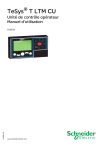
Lien public mis à jour
Le lien public vers votre chat a été mis à jour.
Caractéristiques clés
- Configuration des paramètres du contrôleur LTM R
- Affichage des informations de configuration et de fonctionnement
- Surveillance des alarmes et des défauts
- Commande locale du moteur via l'interface dédiée
- Dictionnaire intégré pour l'affichage en plusieurs langues
- Utilisation fixe ou portable
Questions fréquemment posées
Vous pouvez configurer le contrôleur LTM R avec l'unité LTM CU en utilisant les touches de navigation. Vous pouvez aussi utiliser SoMove avec le DTM TeSys T.
L'unité LTM CU possède un dictionnaire intégré qui lui permet d'afficher différentes langues. La langue par défaut est l'anglais. Vous pouvez télécharger et installer deux autres langues.
Vous pouvez connecter l’unité LTM CU à un PC par le port RJ45 de la face avant de l’unité. Le kit de câblage TCSMCNAM3M002P est nécessaire pour établir cette connexion.